Die wêreld van blogging vereis toewyding, 'n begeerte om uitstekende inhoud te skep en die regte gereedskap. Dit begin alles met 'n kragtige blogplatform. U kan kies uit honderde blogstelsels (soos Blogger, WordPress en Tumblr), maar nie een daarvan is die beproefde WordPress-inhoudsbestuurstelsel (CMS) nie. Dit is gevul met funksies om pragtige artikels te genereer, video's te publiseer of watter soort inhoud u ook al wil hê. Gebruik hierdie gids om te leer hoe om 'n WordPress-blog van nuuts af te begin en dit ook te omskep in 'n sentrum waarheen mense wil gaan.
In hierdie stap-vir-stap handleiding bespreek ons wat benodig word om 'n WordPress-blog te begin besonderhede oor hosting, die maak van 'n nuwe blogpos, en wenke oor hoe u u bemarking en search engine optimization (SEO) pogings. Voor dit, stel ons voor dat u nadink oor 'n nisonderwerp wat u op u blog wil bespreek, aangesien dit nogal moeilik is om die blogwêreld aan te wend, tensy u 'n sterk fokus het.
Met dit gesê, bly lees om te leer hoe om 'n WordPress-blog te begin.
Wat is nodig om 'n WordPress-blog te begin?
Nie 'n enkele blog is dieselfde nie, maar die meeste van hulle het 'n paar eenvoudige nodig startup elemente om 'n blog wat professioneel lyk te maak en om te verseker dat al jou plasings uiteindelik gepubliseer en aanlyn toeganklik is.
U moet met hierdie stukke begin om 'n soliede basis vir u blog te vorm:
- 'N Webhost om u werflêers op 'n bediener te plaas. Gedeelde bedieners werk goed vir kleiner blogs, maar u moet dalk nadink oor meer kragtige hosting as u van plan is om te groei.
- U eie domeinnaam, of die internetnaam en URL-adres vir u blog. Dit is hoe mense jou aanlyn vind. 'N Voorbeeld van 'n domeinnaam is ecommerce-platforms.com. U kan soms 'n gratis domeinnaam by u gasheer kry.
- Die mees onlangse weergawe van WordPress, die inhoudsbestuurstelsel wat ons gebruik om u blog te ontwerp en blogposte te maak.
- 'N WordPress-tema wat ontwerp is om te blog. Temas wissel in pryse (baie is gratis), maar dit is nodig om u webwerf te ontwerp en om dit mooi te laat lyk. In wese hoef u nie 'n gevorderde webontwerper te wees as u 'n tema gebruik nie.
Na daardie primêre elemente is die meeste ander items opsioneel. Ons sal egter bykomende nutsmiddels dek om jou kanse om aanlyn gesien te word, te verhoog, soos met SEO WordPress plugins en kontakvorms.
Lees verder om alles te leer oor hoe u 'n WordPress-blog kan begin en dit aan verskillende instrumente en dienste koppel om die blog te laat slaag.
Kies u hosting- en domeinnaam
Die eerste twee stappe vir die maak van 'n WordPress-blog behels dat u dit 'n naam vir die internet gee en 'n plek kry om u werflêers op te slaan. Die eerste deel - naamgewing van u blog - vereis dat u 'n naam kies en kyk of 'n domeinnaam beskikbaar is vir die keuse.
Die verkryging van 'n domeinnaam gaan hand aan hand met die keuse van 'n hostingverskaffer, aangesien die meeste geagte hostingondernemings oor die gereedskap beskik om 'n domeinnaam te koop wanneer u vir hosting registreer.
Daarom is dit die beste om albei hierdie take in een stap te voltooi. Alhoewel baie gasheerondernemings (soos SiteGround, WP Engine, of GoDaddy) kwaliteit bedieners en klanteondersteuning bied, beveel ons hoofsaaklik aan SiteGround vir diegene wat net begin blog het. Die rede waarom ons hou SiteGround is dat dit bekostigbaar en veilig is, en dat u u plan kan opgradeer namate dit groei, in plaas daarvan om op 'n bediener vas te sit wat net vir kleiner blogs werk.
Kortom, u wil 'n gasheerverskaffer hê waarmee u u bedrywighede kan vergroot. U sal dalk nooit u bedienervereistes hoef uit te brei om duisende besoekers te akkommodeer nie, maar dit is lekker om te weet dat u die opsie het. Oor die algemeen, SiteGround werk goed vir klein, middelgroot en groot blogs, aangesien die prys soepel is en u kan kies uit alle soorte hosting.
Om te begin, gaan na die SiteGround webwerf.
Die tuisblad bevat die gewildste hostingplanne, wat wissel van gereelde gedeelde webhosting tot skaalbare wolkhosting.
Vir 'n blog, veral dié wat nie van plan is om vinnig te skaal nie, maak die Webhosting- en WordPress-gasheerplanne die meeste sin. Ons beveel gewoonlik die WordPress-gasheerplan aan, aangesien dit 'n bestuurde gasheerervaring bied waar u WordPress outomaties kan installeer, en noodsaaklik plugins, sonder om veel werk aan jou kant in te sit.
Ongeag, ons beveel aan om elke plan te vergelyk en die plan te kies wat die beste by u situasie pas.
Elke aanbiedingsplan bevat verskeie spesifieke pryspakkette. Hierdie planne wissel na gelang van die aantal webwerwe wat ondersteun word, die webruimte en die maandelikse besoeke vir u webwerf.
Gaan voort en kies die een wat vir jou sin maak. Ons beveel gewoonlik aan om te kies vir die StartUp of GrowBig-planne, aangesien daar geen rede is om ekstra geld te spandeer as jy dit nie nodig het nie. U kan altyd opgradeer na 'n hoër plan as u meer ondersteuning benodig vir verhoogde verkeer.
Volgende SiteGround bring u na 'n bladsy om 'n nuwe domeinnaam te registreer of oor te dra na een wat u tans besit.
Hoe dan ook, SiteGround lei jou deur die proses.
In hierdie voorbeeld sal ons kies dat ons 'n nuwe domein wil registreer. Tik 'n domeinnaamidee in die onderstaande veld in. Klik op die knop Gaan voort om te kyk of die domein beskikbaar is.
Die volgende bladsy dui aan of die domein beskikbaar is of nie. As dit nie beskikbaar is nie, tik u 'n nuwe variant van die domeinnaam in of kies een van die aanbevelings (dit neem gewoonlik dieselfde naam, maar voeg 'n ander domeinuitbreiding by, soos .org of .biz).
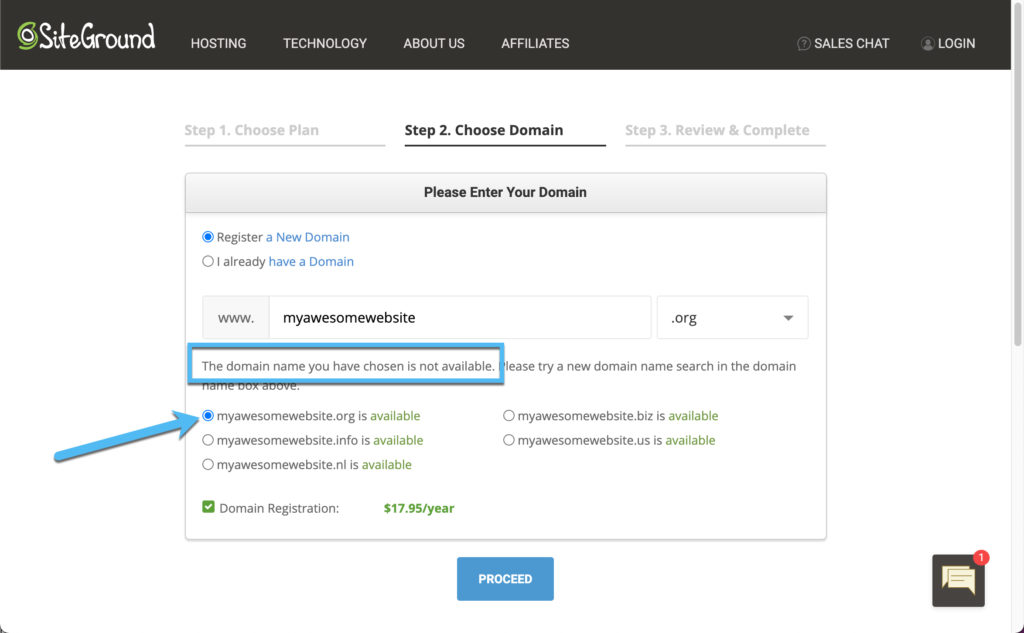
Nadat u 'n domeinnaam gevind het, loop deur die Hersien en Voltooi-bladsy deur velde vir u e-pos en wagwoord in te vul. Dit laat jou toe om by jou gasheer-dashboard aan te meld. Gaan voort met ander kontak information soos jou naam, adres en maatskappy.
Rollees af om jou betaling in te tikformatioon.
Gaan voort onder die betaling informatom 'n begrip te kry van hoeveel jy betaal en watter opsies beskikbaar is om jou transaksie te verander. Soos met die meeste gasheerondernemings, SiteGround het 'n aftreklys om u gasheerperiode te verander. Gewoonlik beteken 'n langer kontrakperiode 'n laer maandelikse tarief, sodat u op u eerste jaar en in die toekoms kan bespaar.
U kan ook kies vir ekstra hulpmiddels en dienste soos domeinregistrasie, domeinprivaatheid en 'n werfskanderingsfunksie.
Klik laastens op die Pay Now-knoppie om u transaksie te verwerk en u hostingrekening te aktiveer. Om vorentoe te gaan, is die doel om nou te installeer en 'n WordPress-webwerf op hierdie hosting-bediener te aktiveer. SiteGround, of enige gasheer wat dit betref, stoor en bestuur u blog se lêers op 'n bediener, sodat dit aanlyn gesien kan word.
Begin u WordPress-blog op die gasheer
Mees betroubare webgashere bied een-klik-installeringsknoppies vir WordPress en verskeie ander inhoudsbestuurstelsels (CMS). SiteGround is nie anders nie, want dit bied 'n vinnige WordPress-knoppie as u na WordPress gaan> Installeer en bestuur.
Kies daarna die WordPress-opsie of oorweeg dit om dit te laat installeer WooCommerce ook as u van plan is om produkte vanaf u blog te verkoop.
Die res van die proses word uiteengesit deur SiteGround, loop dus deur daardie stappe om jou domein te spesifiseer, en kies jou aanmeldingformation vir WordPress, en verseker dat die hele installasie plaasvind. Daarna behoort u 'n aanmeldvorm vir die WordPress wp-admin-kontroleskerm te sien of u sal direk na die WordPress-kontroleskerm gestuur word.
Meld eenvoudig aan by jou WordPress-kontroleskerm met die gebruikersnaam en wagwoord wat jy tydens die WordPress-installasieproses geskep het. Dit is nie dieselfde aanmelding nieformatioon wat jy vir die gasheerrekening gebruik het.
Nou het u 'n aktiewe WordPress-webwerf wat op die SiteGround bedieners of watter hostingbedryf u ook al besoek het. In die volgende stappe sal ons verduidelik hoe u u webwerf mooi kan laat lyk met 'n WordPress-tema wat ontwerp is om te blog, terwyl u ook verduidelik hoe u blogposte en ander belangrike inhouditems kan byvoeg.
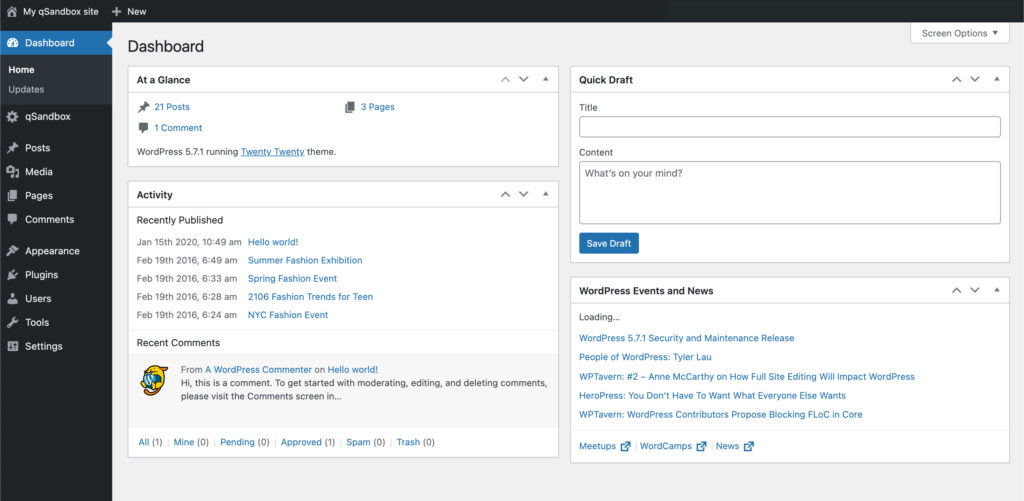
Kry 'n WordPress-tema vir blogging
WordPress op sigself lyk nogal minimalisties. Dit funksioneer hoofsaaklik as 'n raamwerk waarop u kan voortbou. Die meeste nuwe WordPress-installasies bevat outomaties 'n standaard WordPress-tema, sodat u webwerf ten minste presentabel lyk. Dus, tegnies, kan u al blogartikels plaas en dinge soos u spyskaart bestuur.
U wil egter gewoonlik 'n bietjie navorsing doen om die perfekte WordPress-tema vir u blog op te spoor. Op hierdie manier het jy beheer oor hoe die blog lyk en kan jy die handelsmerk, kleure, lettertipes en formats in plaas daarvan om te skik vir die eerste tema wat aan jou gegee is.
Daar is verskillende maniere om na WordPress-temas te soek. Vir premium temas (diegene wat gewoonlik direkte klanteondersteuning en gevorderde funksies bied) gaan na plekke soos ThemeForest en MojoMarketplace. U kan ook aanlyn soek na premium-temaverkopers om honderde gesiene ontwikkelaars soos aThemes, Elegant Themes en ThemeIsle te vind.
Andersyds bied WordPress 'n direkte skakel na die gratis WordPress Theme Library.
Gaan na Voorkoms> Temas in die WordPress-paneelbord.
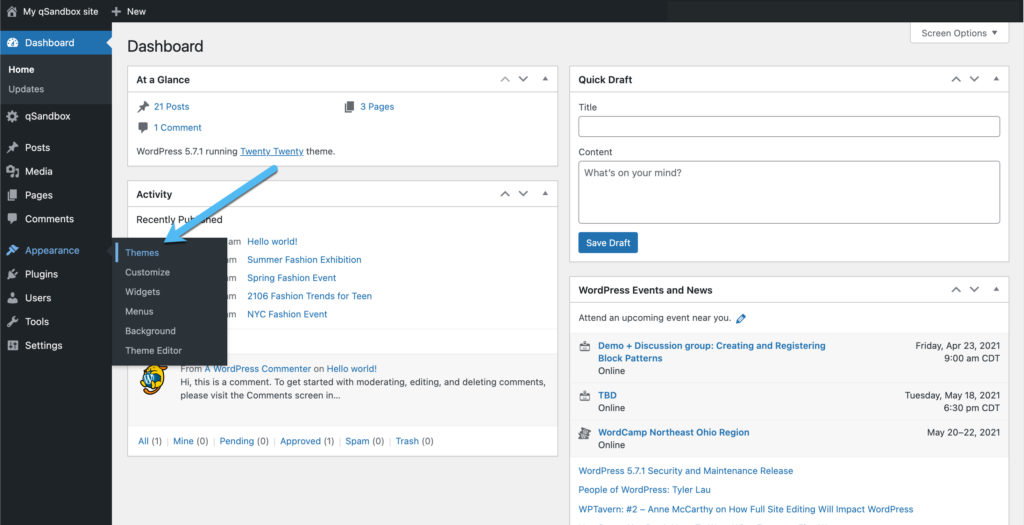
Soos u kan sien, is die Twenty Twenty-tema reeds vir u nuwe webwerf geïnstalleer. U kan hierby hou vir die eenvoudigste roete of oorweeg om na ander WordPress-temas te soek om ekstra funksies te kry.
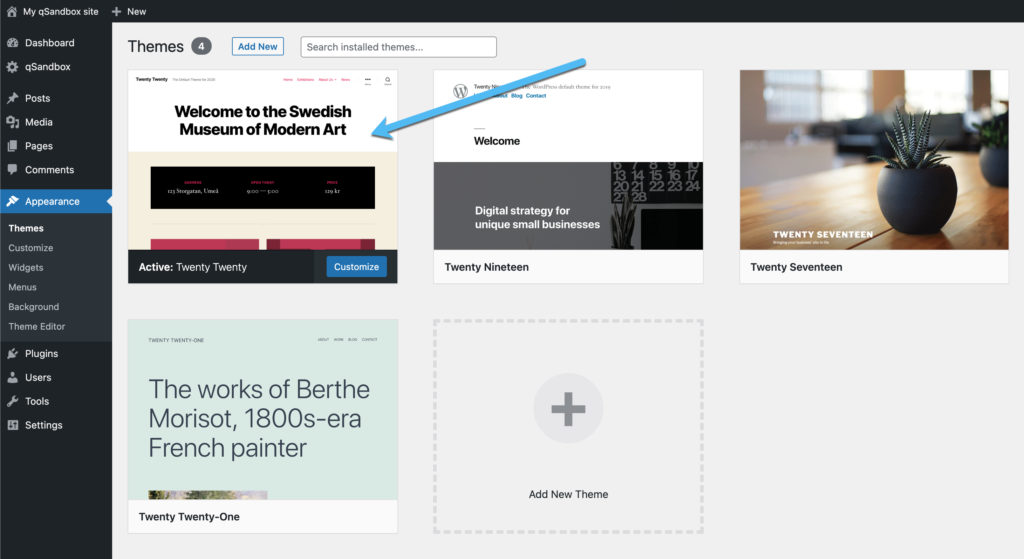
Klik op die knoppie Voeg nuwe om die volledige lys van gratis WordPress-temas tot u beskikking te blaai.
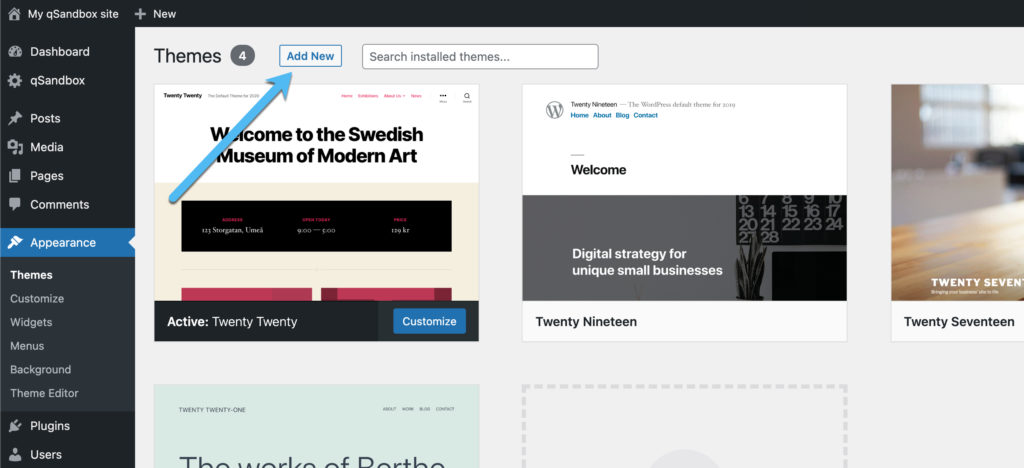
U kan die biblioteek filter om slegs na die gewilde, gewilde of nuutste temas te kyk.
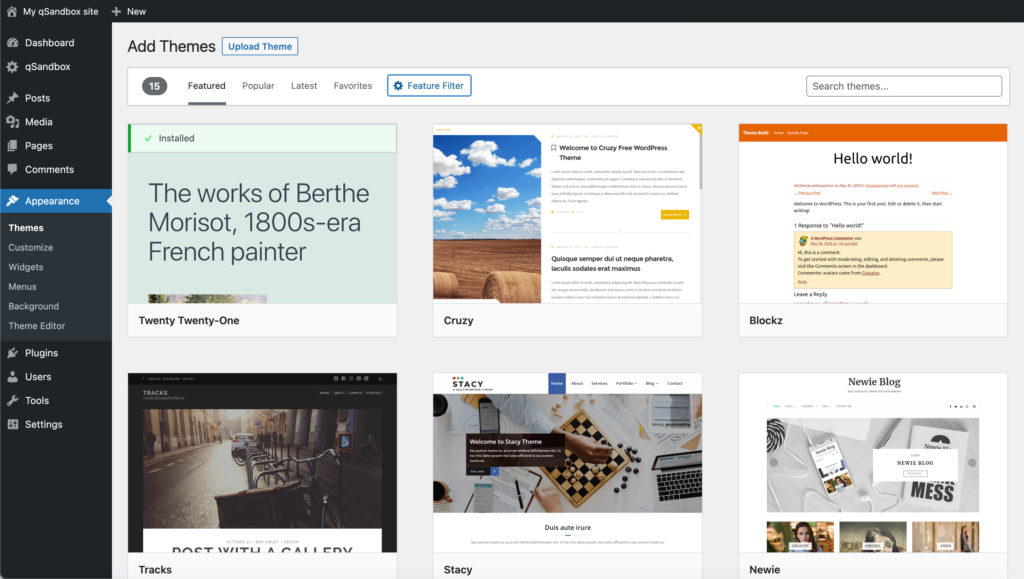
Dit is ook moontlik om op die funksiefilter te klik om die soektog te beperk tot temas met spesifieke funksies, soos dié met 'n blog of vir e-handel.
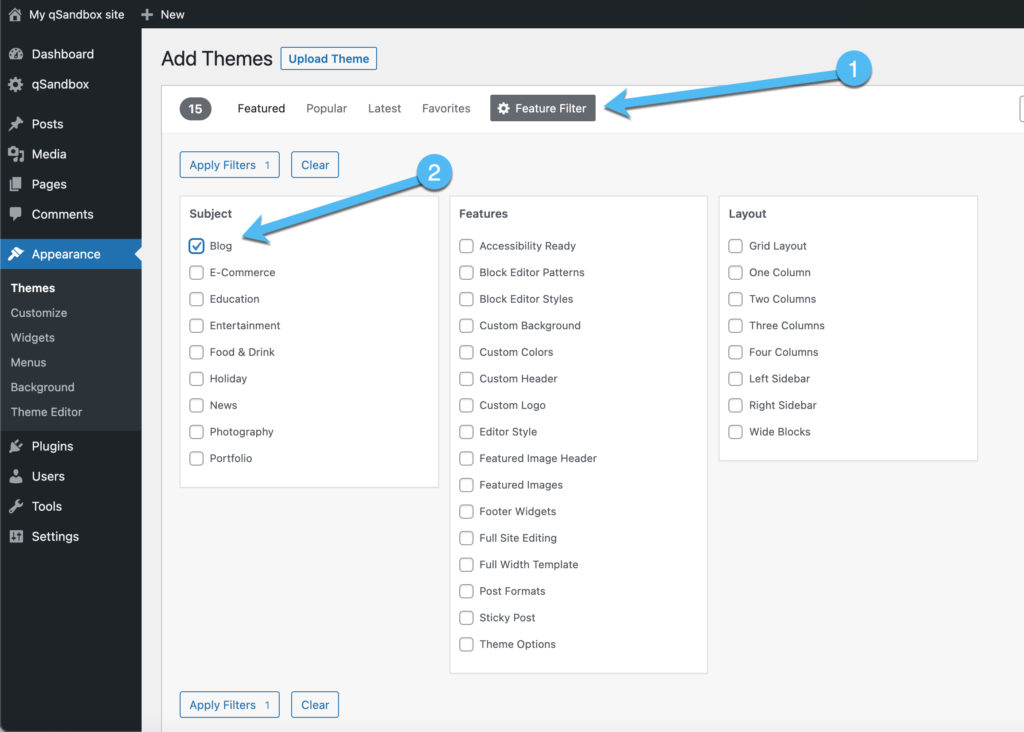
Sommige van die meer hoë gehalte blogtemas is Hello Elementor en Astraom te sien hoe hulle albei liggewig is en ideaal vir die ontwerp van verskillende style van webwerwe. Daarbenewens bied hulle albei addisionele templates en demo-inhoud vir die uiteindelike ontwerpproses.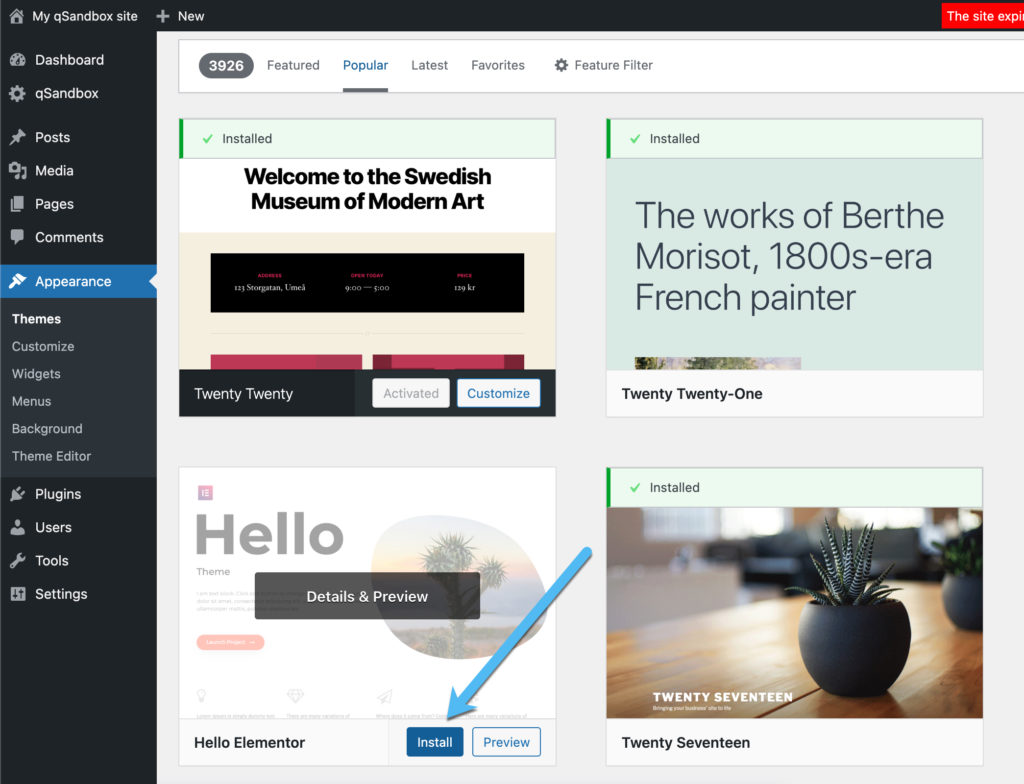
Die grootste deel van temas is dat u soveel kan installeer en verwyder as wat u wil. Dit neem net 'n paar oomblikke om 'n tema te aktiveer en te toets, dus dit is nie 'n slegte idee om deur die proses te gaan om te sien of dit regtig goed werk vir u eie blog nie.
Vir hierdie voorbeeld sal ons die Hello Elementor-tema installeer. Met baie WordPress-temas moet u ook demo-inhoud of 'n bladsybouer installeer om dan bladsymalplaatjies by te voeg. Die demo-inhoud en bladsyopbou-opsies wissel van tema tot tema.
Vir Hello Elementor moet u die Elementor-bladsybouer installeer om toegang te verkry tot die bladsjablone.
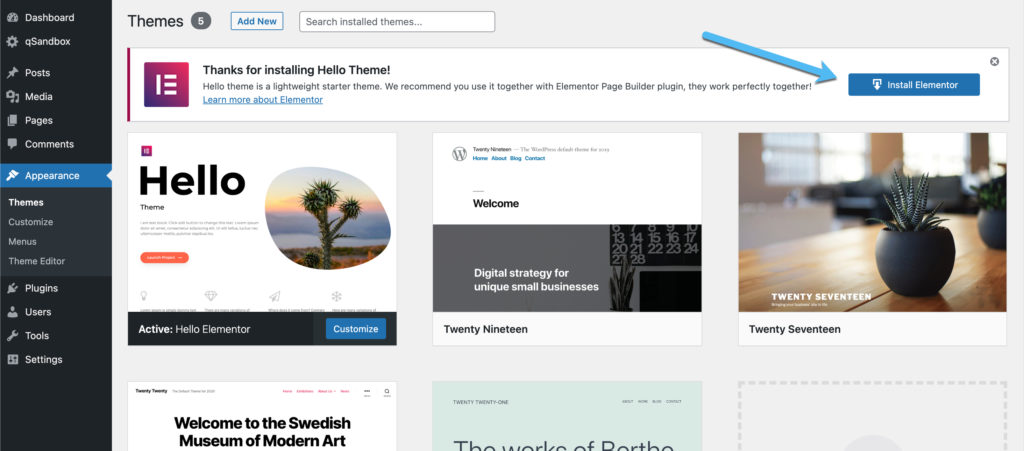
Sodra dit geaktiveer is, gaan na Bladsye> Voeg nuwe by in WordPress.
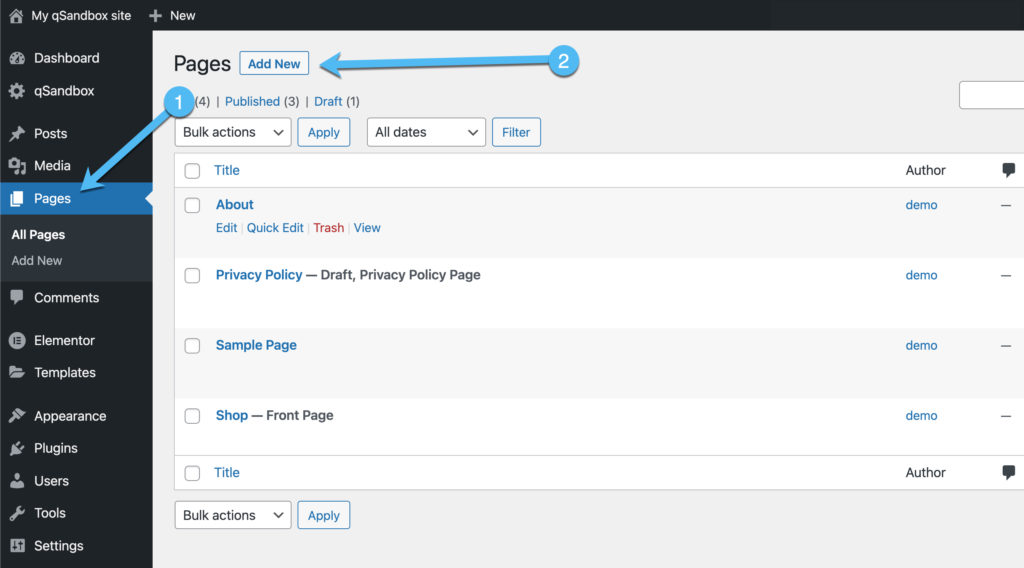
Hier kan jy 'n tuisblad of blogplasingstroom skep, of watter bladsy jy ook al wil hê, insluitend Kontakbladsye en Meer oor informatioon.
Kies die Edit With Elementor-knoppie om die bladsybouer te aktiveer en u ontwerp met bladsymodelle te begin.
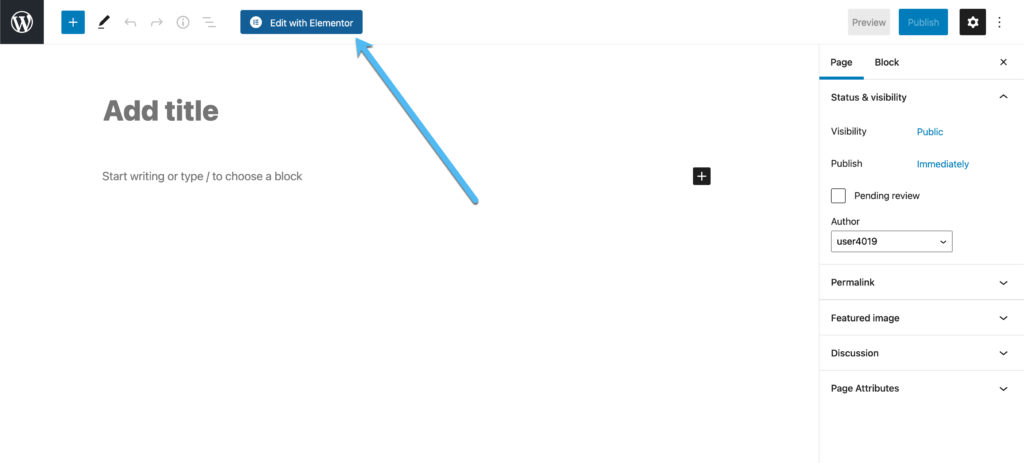
Die Elementor-bladsybouer verskyn op die volgende bladsy.
Kies die ikoon Lêermap, wat alle bladsymodelle en blokke bevat.
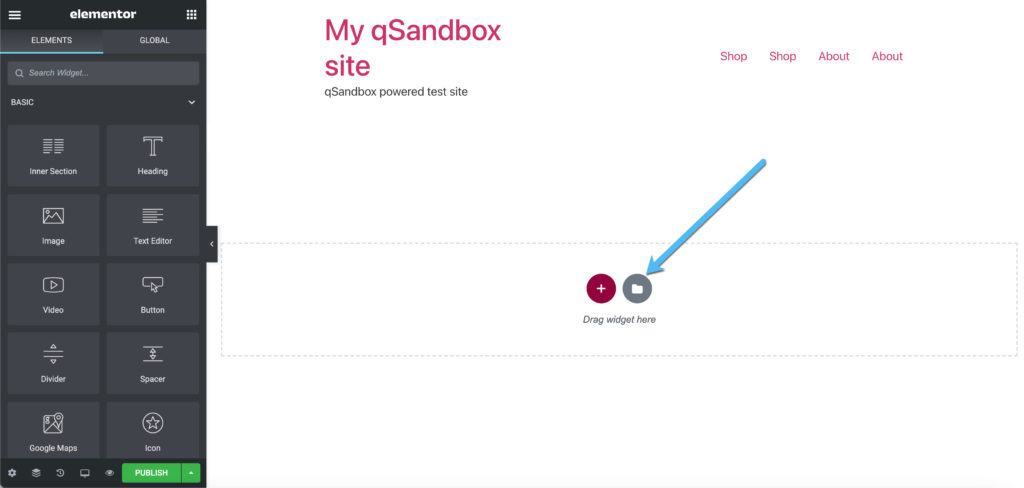
Baie Elementor-bladsymodelle benodig 'n premium-intekening, maar u kan deur die keuse blaai om gratis een te vind.
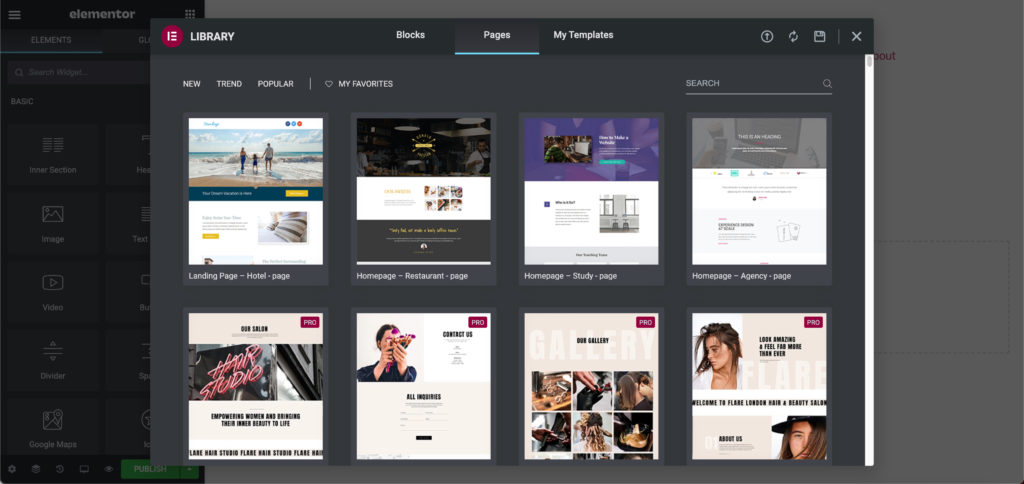
U kan ook 'n sleutelwoord (soos 'blog') soek om meer spesifieke ontwerpe te vind. In hierdie geval het ons 'n bloggerigte sjabloon gevind wat gratis is om te gebruik.
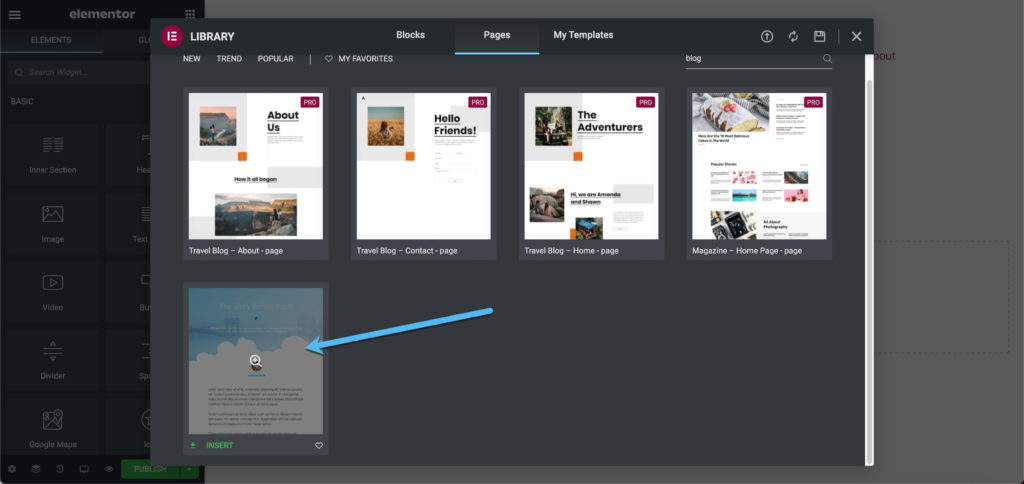
Weereens, elke tema het sy eie metode om sjablone en demo-inhoud te installeer. U kan dus vind dat u gekose tema 'n ander proses het.
Vir Hello Elementor moet u in die wolk verbinding maak met die Template Library.
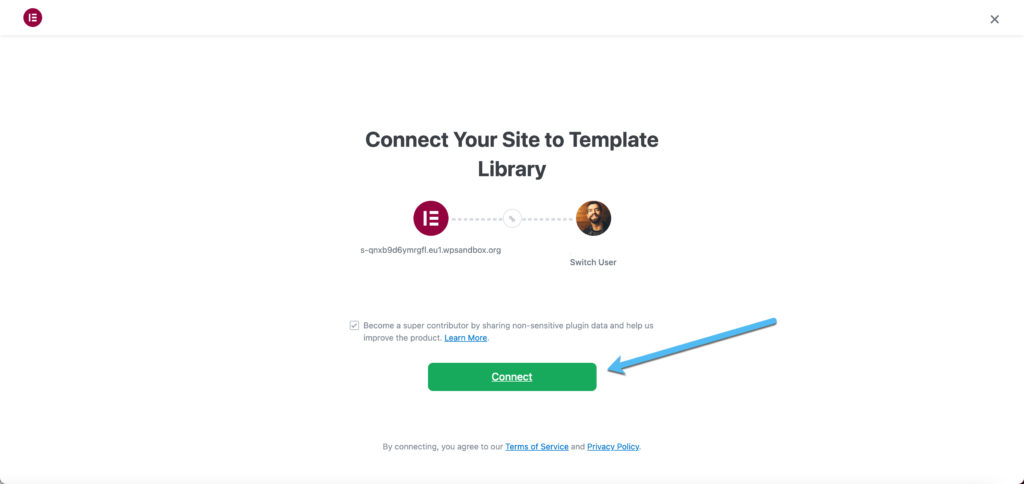
Daarna kan u op die knoppie Invoeg klik om die sjabloon op u webwerf te sien.
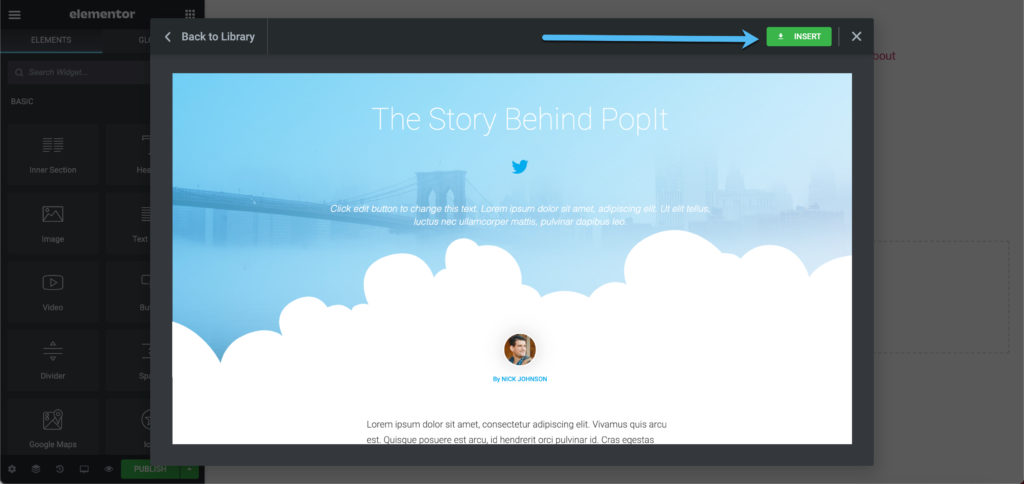
Die bladsybouer onthul die volledige ontwerp, wat sleep-en-neer-elemente bied en opsies om op die inhoudsblokke te klik om die demo-data te wysig en u eie inhoud by te voeg.
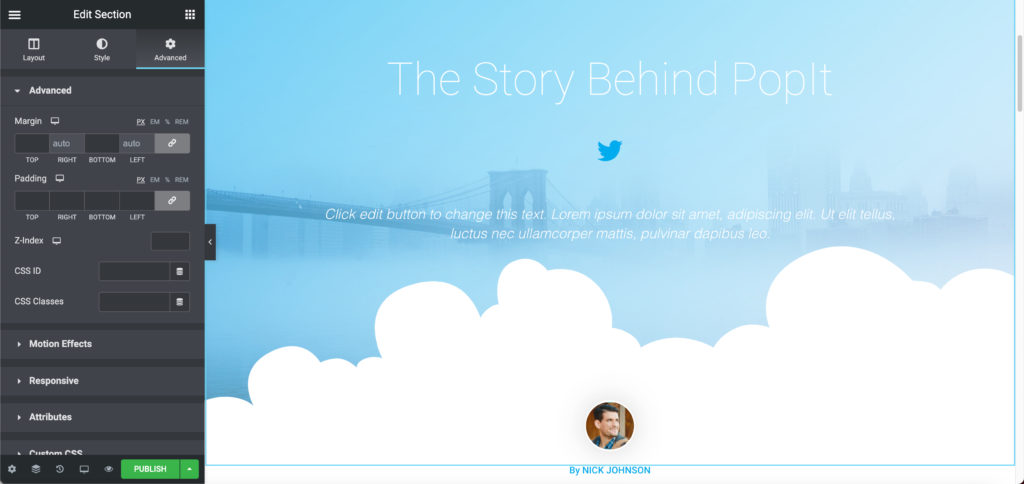
Aangesien blogs gewoonlik beter af is as u die eenvoudige roete volg, beveel ons ook aan om die standaard WordPress-temas te ondersoek wat dikwels met nuwe WordPress-vrystellings verskyn.
Dit word na die jaar vernoem en 'n musikant, sodat u die nuutste aan die bokant van die WordPress Theme Library-soektog kan sien.
Soos u kan sien, is daar twintig-twintig, twintig-negentien, twintig-een-en-twintig en twintig sewentien te sien tydens ons soektog.
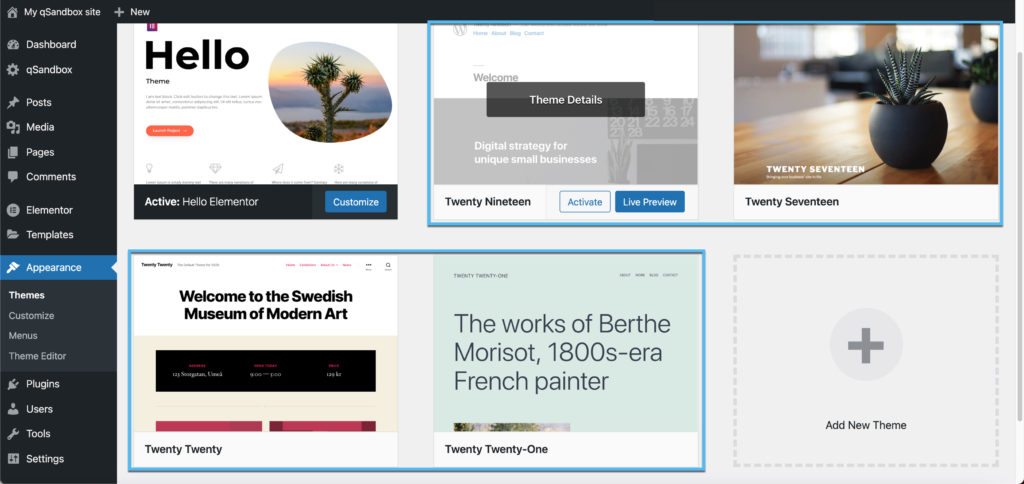
Vir hierdie voorbeeld sal ons die Twenty Twenty-tema installeer en aktiveer, om te sien hoe dit reeds 'n behoorlike tuisblad het met 'n lekker blogvoer, sonder dat enige demo-inhoud nodig is.
Afhangend van die tema, moet u gereeld na Instellings> Lees gaan om aan te dui watter bladsy u as u tuisblad wil vertoon.
Baie blogs gaan na die nuutste plasings op die tuisblad, aangesien bloginhoud die primêre aanbod is. U het egter ook die opsie om 'n Statiese bladsy te skep waar u volledige ontwerpbeheer het, in teenstelling met 'n eenvoudige lys van u blogposte. Baie temas bied demo-inhoud vir 'n statiese tuisblad.
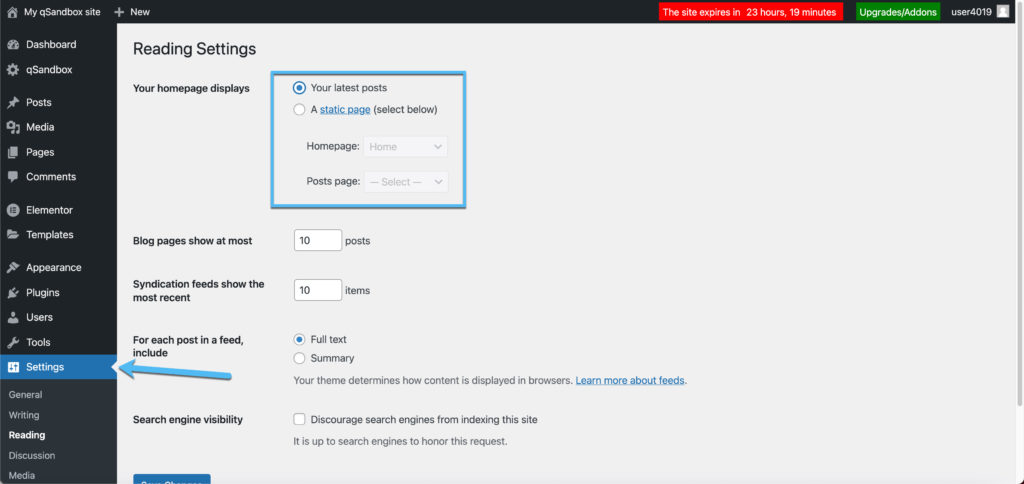
Ons gaan met die Twenty Twenty-tema en besluit om die nuutste plasings op die tuisblad te wys. Ons sien nou die blog aan die voorkant is gereed om die webwerf te ontwerp en blogposte op te skryf.
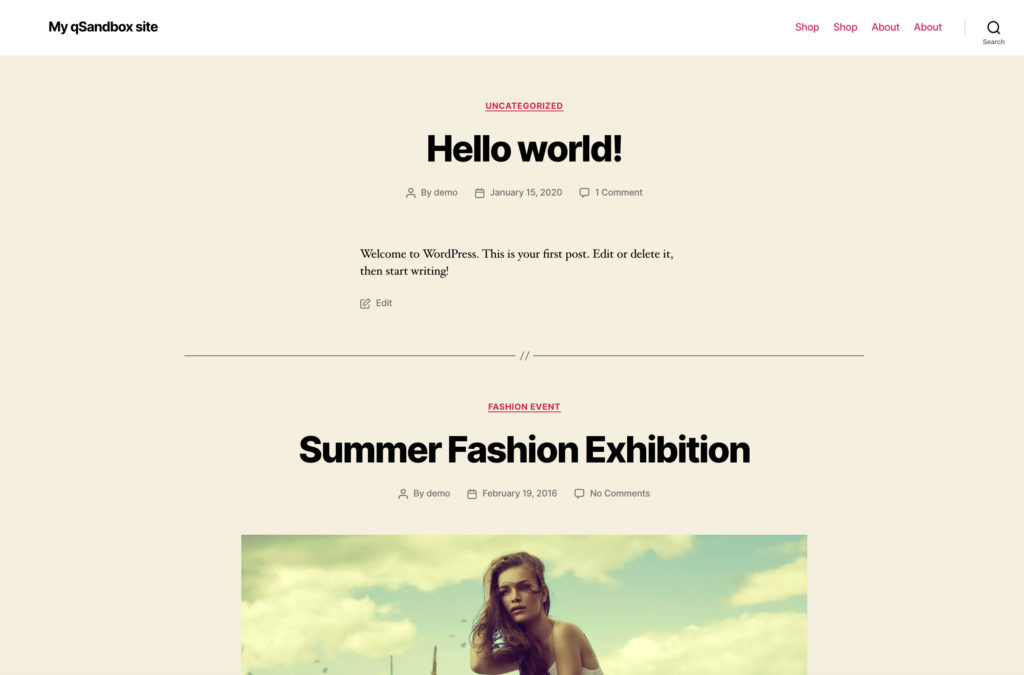
Pas die tema aan
Tema-aanpassing kom neer op die tipe tema wat u gekies het en waar die aanpassingsinstellings geleë is. Byvoorbeeld, enige tema wat u saam met 'n bladsybouer gebruik, het baie van die redigeringsfunksies op die front-editor.
Dit is gesê, daar is 'n paar aanpassingsinstellings wat byna altyd binne die WordPress Customizer geleë is.
Om die primêre instellings te wysig, klik op Voorkoms in die WordPress-dashboard. Soek u geïnstalleerde tema en klik op die Aanpas-knoppie.
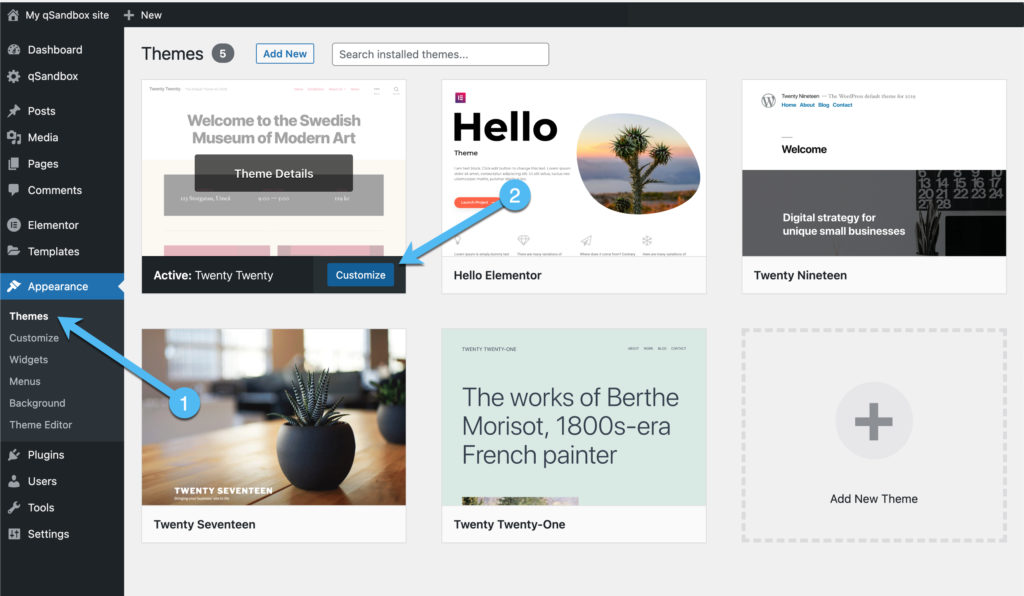
Dit onthul die WordPress Customizer, 'n gestandaardiseerde manier om baie dele van u WordPress-tema te redigeer. Dit gesê, elke tema het steeds sy eie unieke ontwerpelemente in die WordPress Customizer.
Om te begin, klik op die Site Identity-knoppie. U kan ook op die visuele redigeringselemente klik, soos om die logo of slaglyngebiede te kies om dit van daar af te wysig.
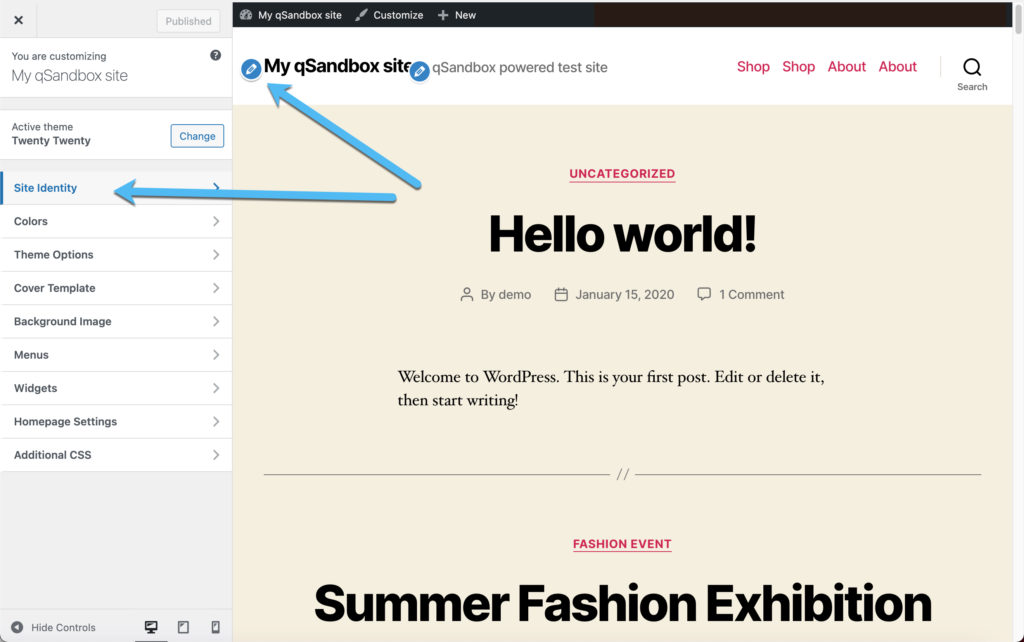
U kan 'n nuwe logo oplaai in die Site Identity-module. Dit het ook velde vir die aanpassing van die webwerf-titel en tagline of om dit heeltemal te verwyder.
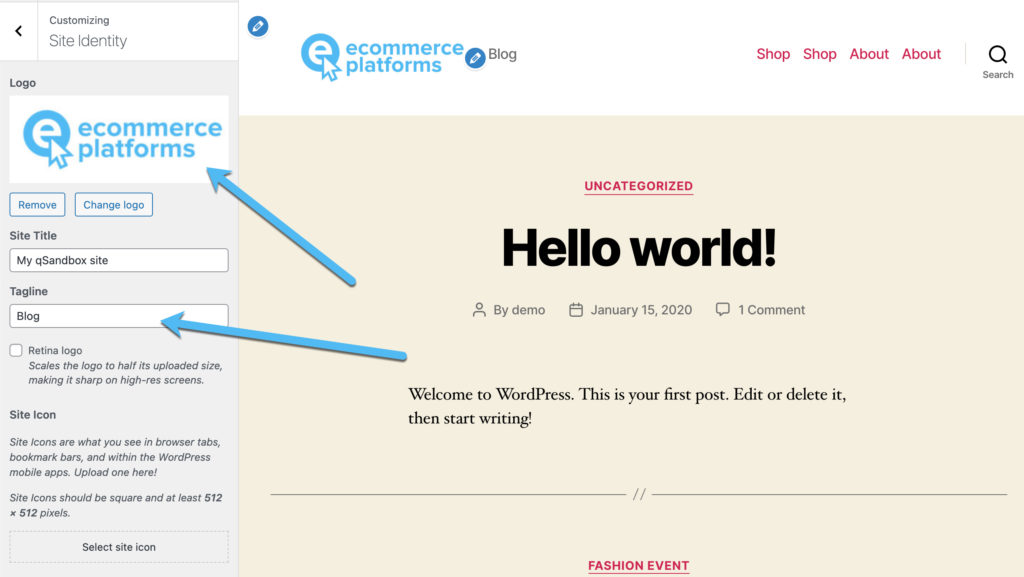
Ons beveel aan dat u deur elke blad in die Customizer gaan om te verseker dat u die WordPress-blog presies ontwerp soos u wil.
Een belangrike tabblad om na te kyk, is die tab Kleure.
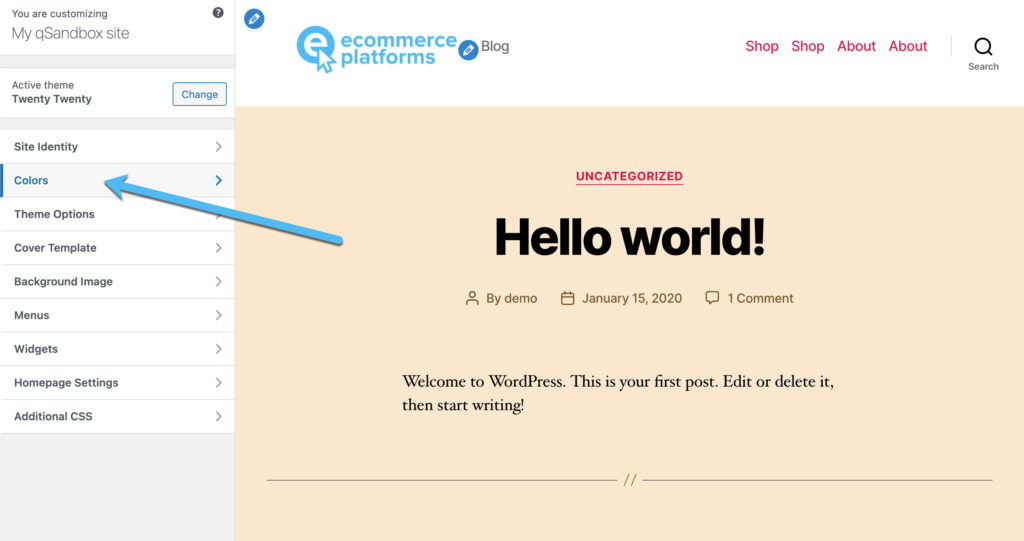
Verander die agtergrond- en koptekst- en voetskrif-agtergrondkleure in u oortjie volgens u voorkeure. Soos u kan sien, het ek die beige agtergrond verwyder en 'n meer moderne wit kleur gemaak. Hierdie veranderinge lyk klein, maar dit is noodsaaklik om te leer hoe u 'n WordPress-blog kan begin en u handelsmerk kan vestig.
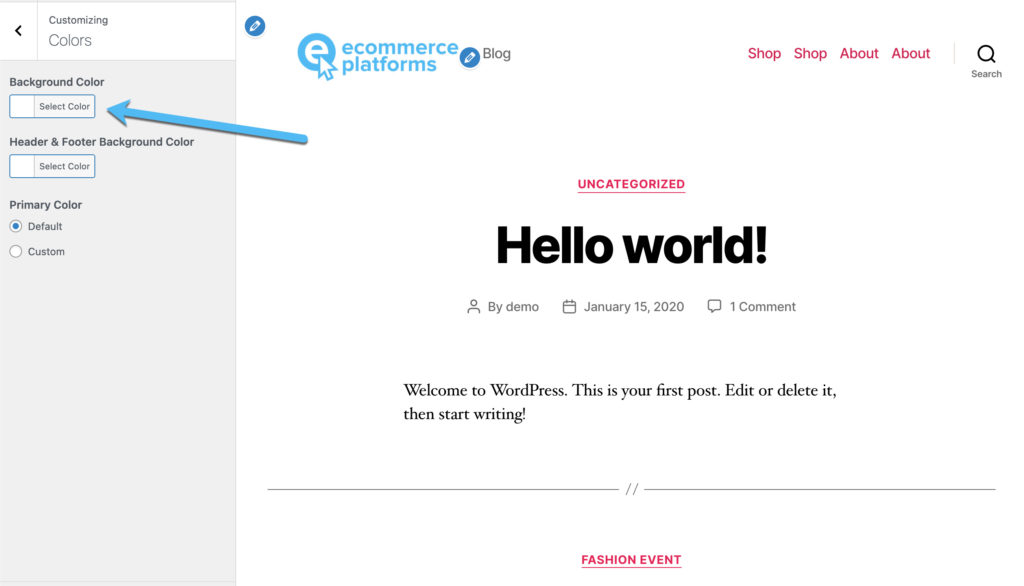
Dit is ook 'n goeie idee om op die blad Menu's te klik. Hiermee kan u die huidige menu wysig as u reeds een het.
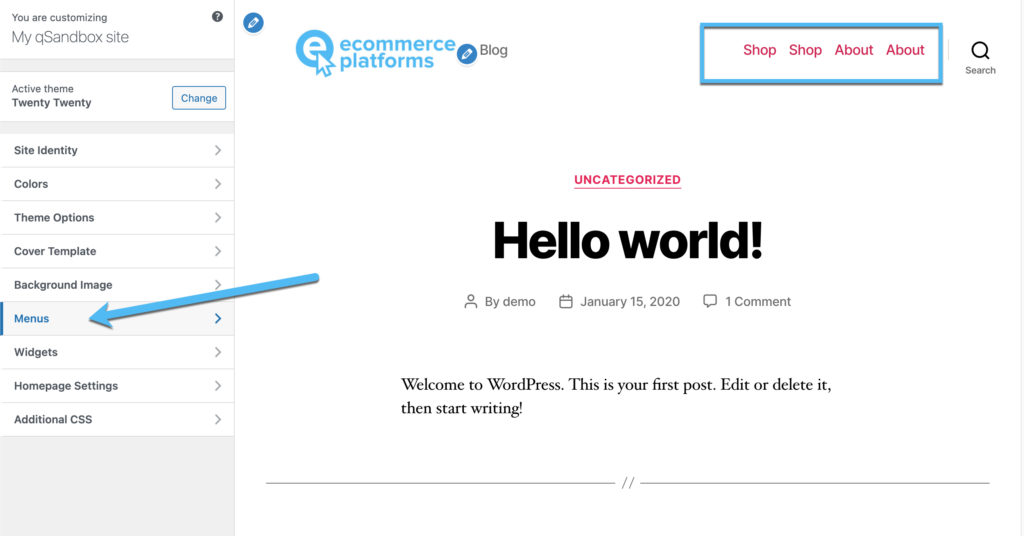
Klik op die knoppie Skep nuwe menu om voort te gaan.
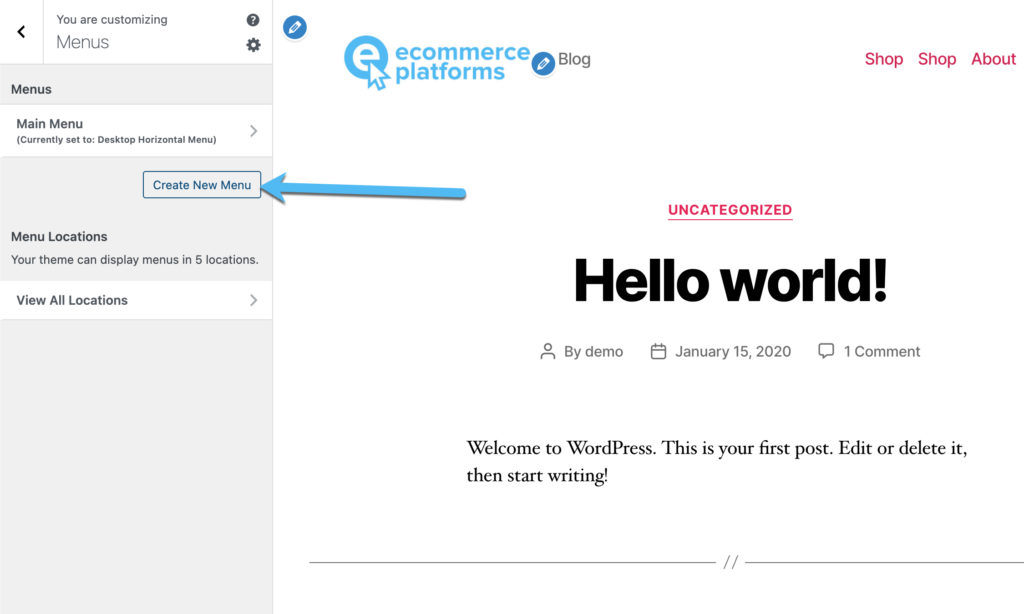
Vul die kieslysnaam in en spesifiseer waar jy wil hê daardie spyskaart moet verskyn. Jy kan verskeie plekke hê om 'n spyskaart op jou tema te plaas, maar die desktop of hoofkieslysarea is vir die primêre spyskaart wat op alle bladsye aan die bokant van jou webwerf gewys word.
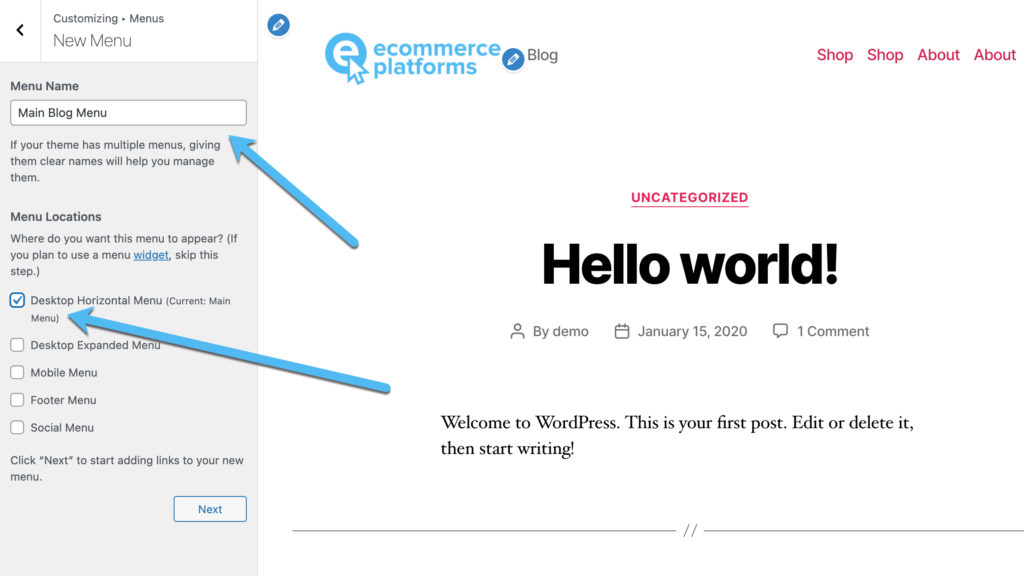
Klik verder op die knoppie Voeg items toe as u verder gaan. Dit wys 'n verskeidenheid maniere om bladsye of skakels by u spyskaart te voeg. U kan byvoorbeeld bladsye of plasings wat voorheen geskep is, by die menu voeg of u eie skakels maak.
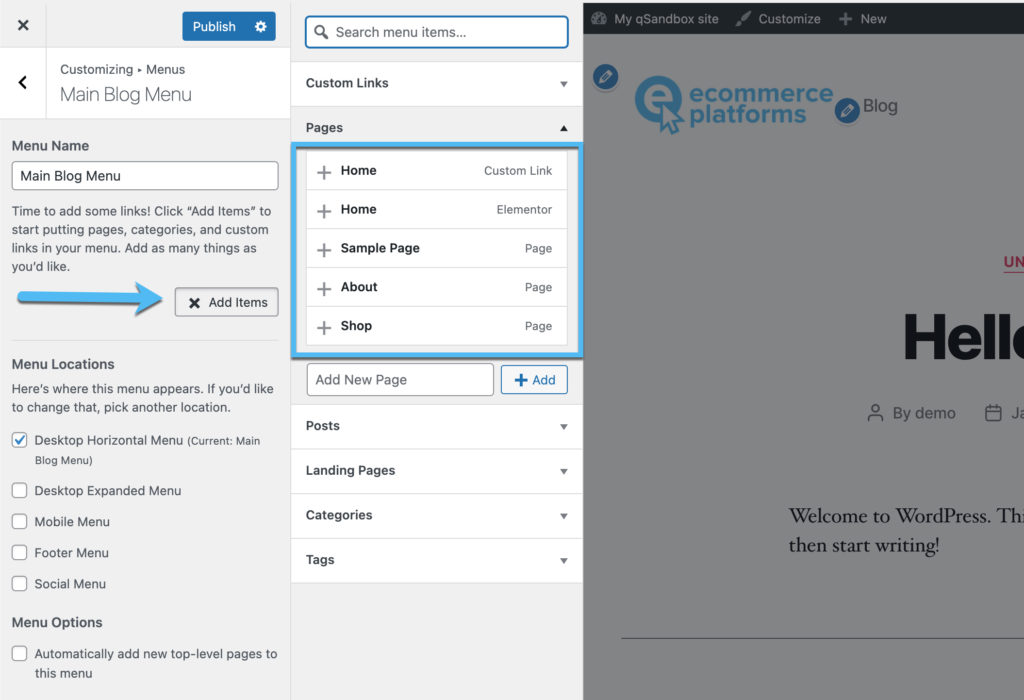
Elkeen wat u byvoeg, verskyn onder die spyskaart wat u pas geskep het. Verwyder of voeg soveel items by as wat u wil, maar moenie oorboord gaan as 'n deurmekaar menu weg van u inhoud is nie.
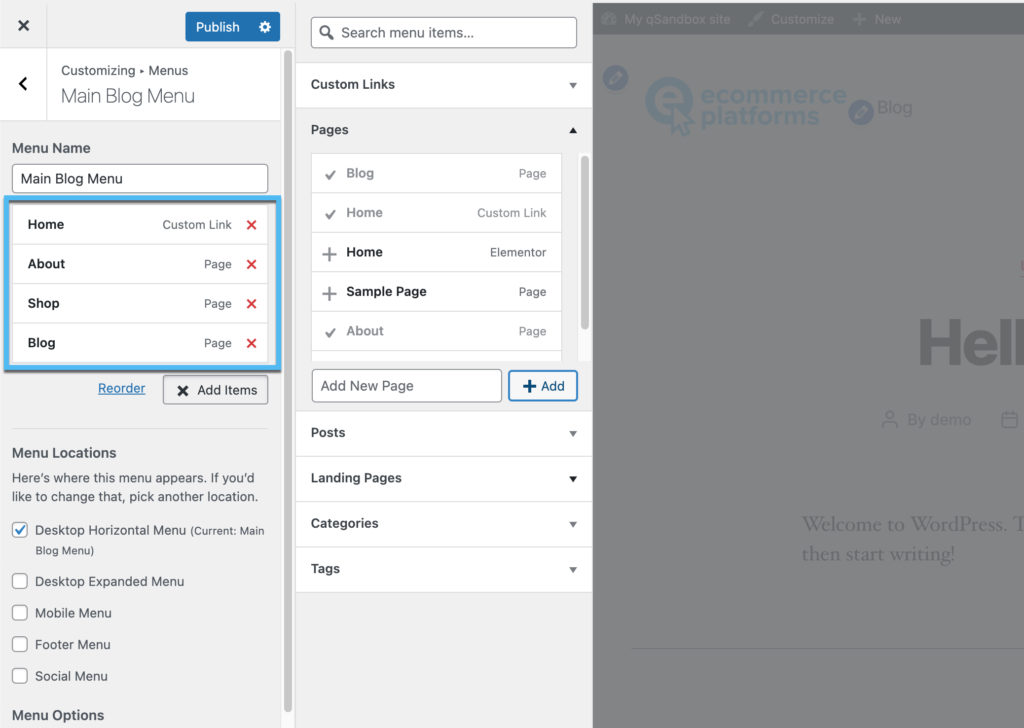
U kan nou die voltooide spyskaart in die onderstaande kiekie sien. Ons het vier knoppies, een na die tuisblad, een na 'n About-bladsy en 'n derde na die Shop (as u van plan is om 'n winkel te hê). Ons het ook 'n skakel na die blog om mense te help om 'n bietjie makliker te kry.
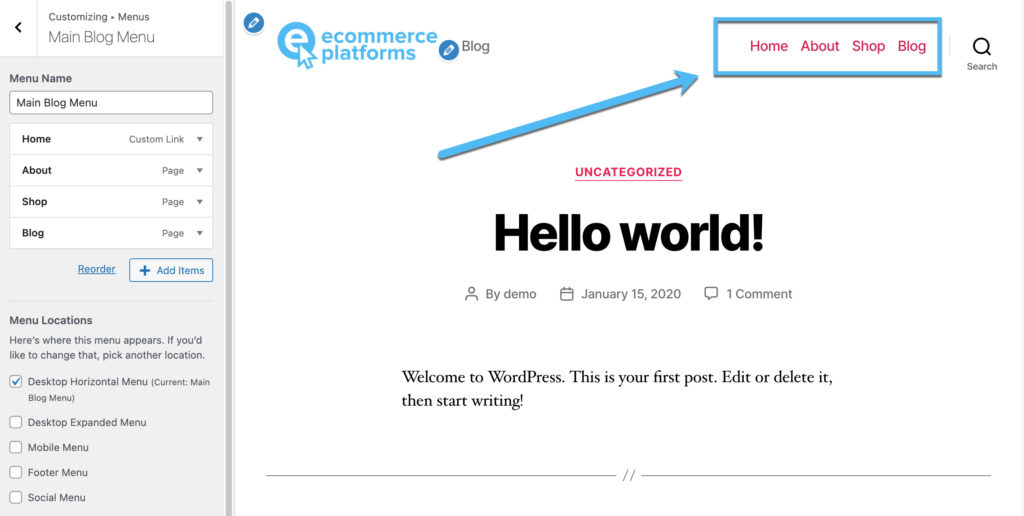
Onthou dat elke verandering wat u aanbring in die WordPress Customizer, gepubliseer moet word om van krag te wees op die ontwerp van u webwerf.
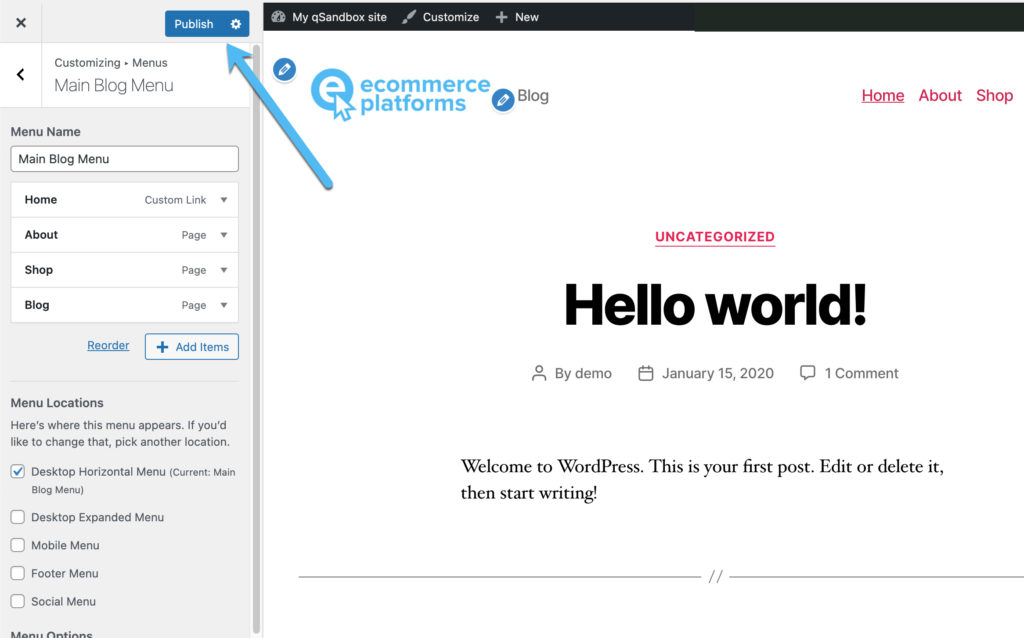
Hoe om 'n WordPress-blogpos te begin
Om te leer hoe om 'n WordPress-blog te begin, is niks sonder om 'n paar blogposte te skryf en te publiseer nie. Dit is die kern van u publikasie, daarom is dit belangrik om die maklikste manier om artikels te maak te verstaan.
Gaan in die WordPress-dashboard na Posts> Voeg nuwe by. U kan ook 'n voorheen gemaakte blogberig wysig deur op een van die items in die plasingslys te klik. 'N Nuwe webwerf het egter waarskynlik geen plasings nie, tensy dit saam met die demo-inhoud ingevoer is.
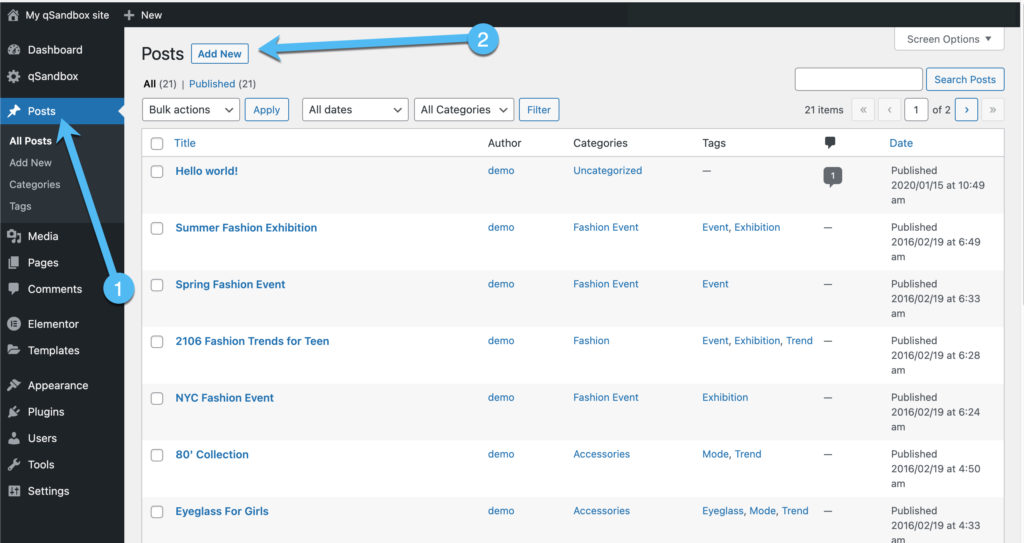
Dit bring die WordPress Gutenberg-bladsybouer na vore. Dit is ook moontlik dat u 'n ander bladsybouer op die webwerf geïnstalleer het. As dit die geval is, kan u gerus u blogposte daaraan skep en wysig.
Die Gutenberg-redakteur doen egter 'n wonderlike taak om u pos te organiseer en vinnige hulpmiddels vir artikelbou te bied.
Begin deur 'n titel vir u boodskap op te stel. Gaan dan na die inhoudredakteur om elemente soos paragrawe en beelde in te sluit.
Klik op die knoppie Voeg blok by om die wye verskeidenheid beskikbare inhoudblokke te sien. U kan byvoorbeeld video's, kolomme en lyste invoeg, alles vanaf die vinnige knoppie.
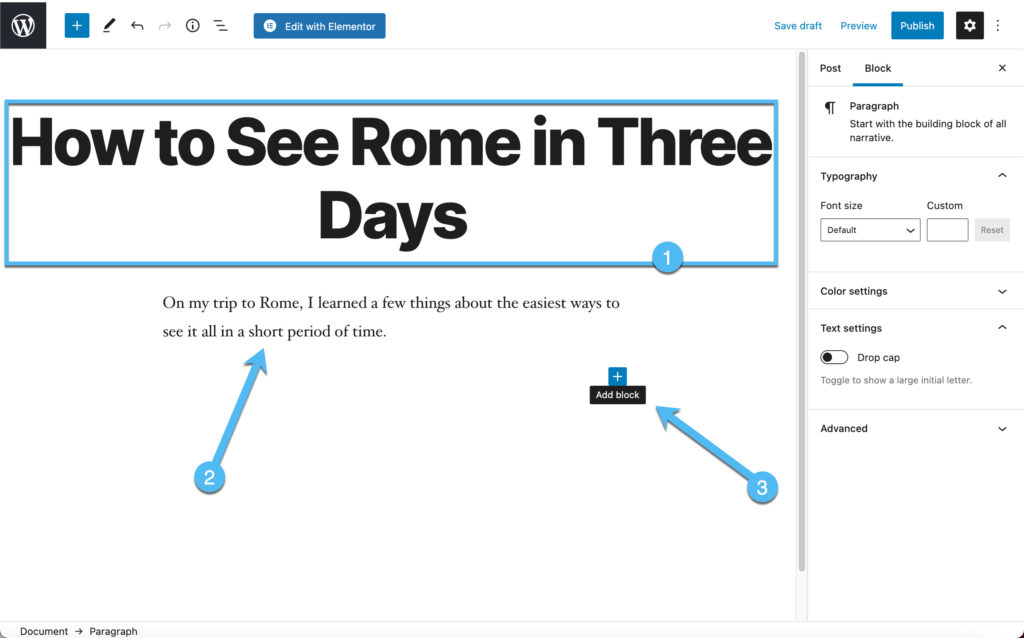
Soek na die blok van u keuse en klik daarop om die blok binne die redakteur te aktiveer.
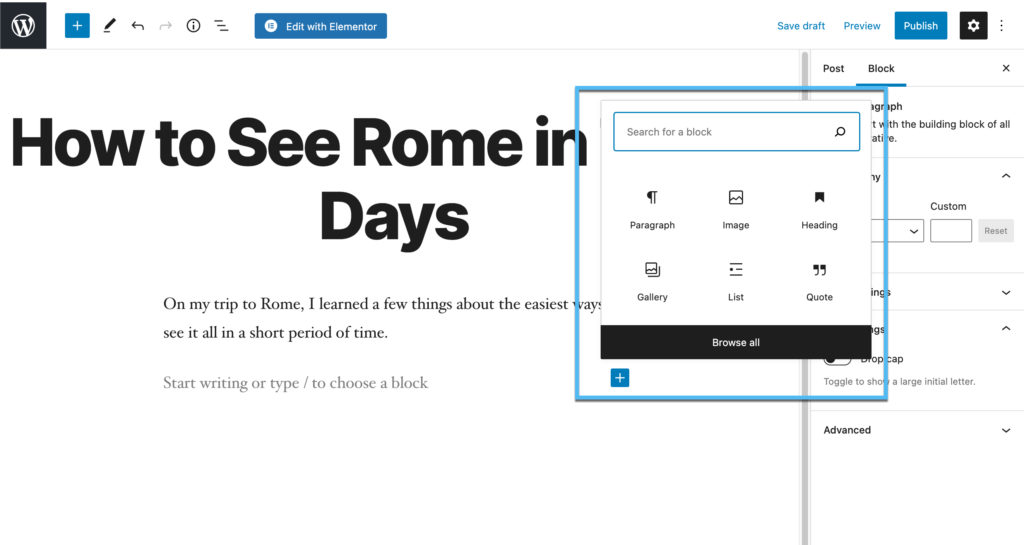
Vir hierdie geval voeg ons 'n beeldblok by. U kan 'n beeld vanaf u rekenaar oplaai of die mediabiblioteek kies om 'n foto te gebruik wat u reeds op die webwerf gelaai het.
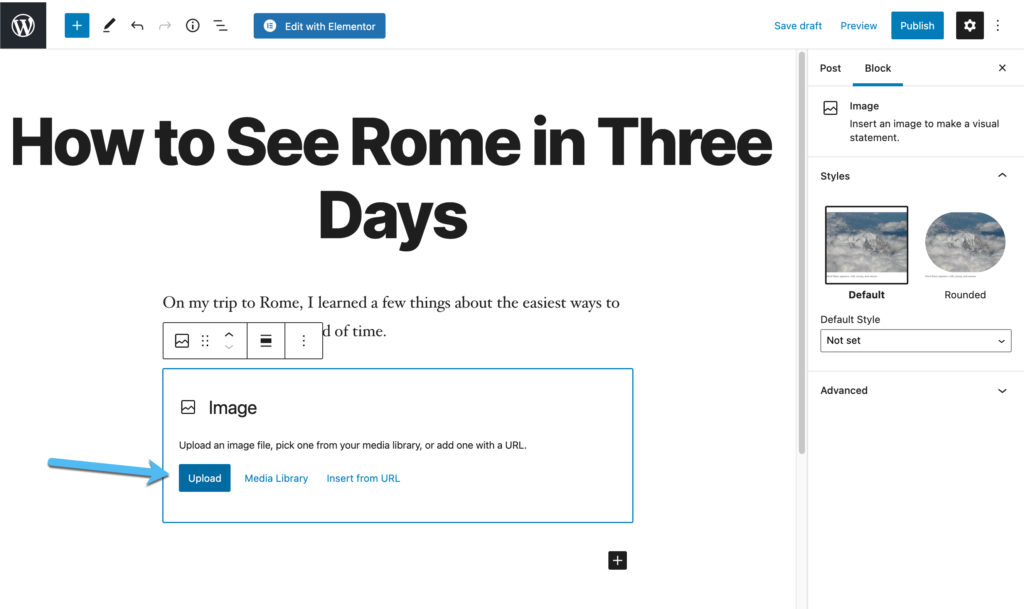
Soos u kan sien, het die oplaai van 'n prentjie nou 'n relevante foto in die blogpos geplaas.
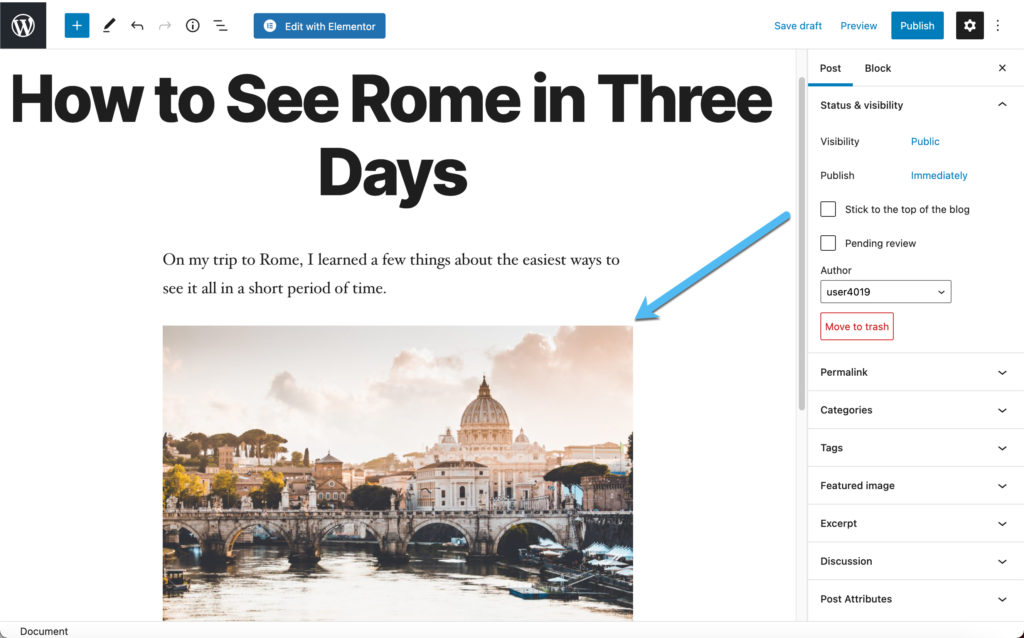
WordPress bied ook verskeie blokkeer- en posinstellings aan die regterkant. Een manier om u boodskap vinnig te optimaliseer, is om 'n relevante en teks-geoptimaliseerde Alt-teks vir alle beelde in u artikel by te voeg.
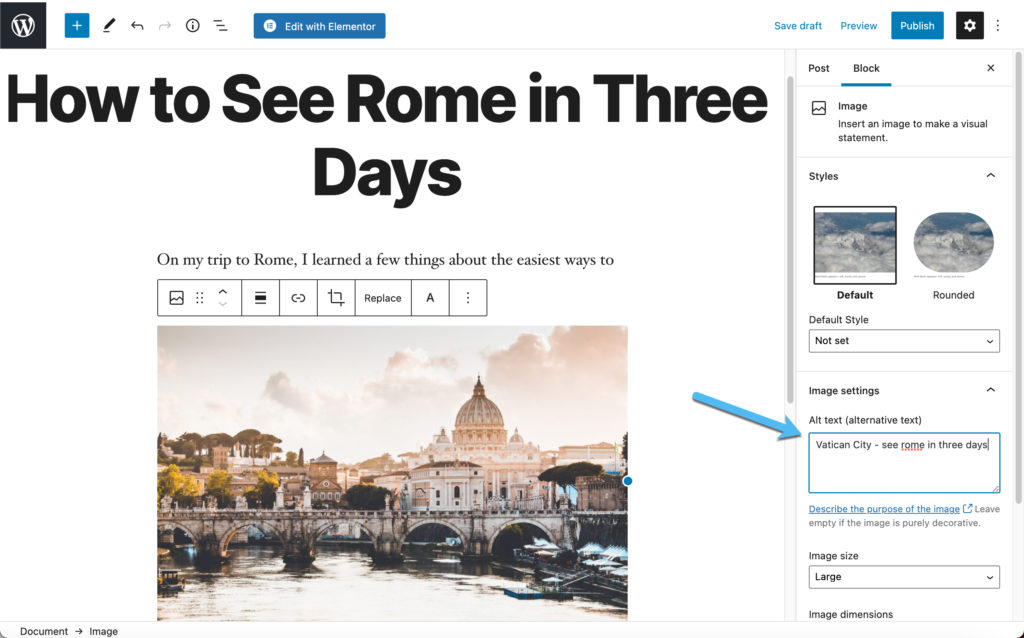
Gaan na die blad Tab om kategorieë, stel etikette, en meer te spesifiseer.
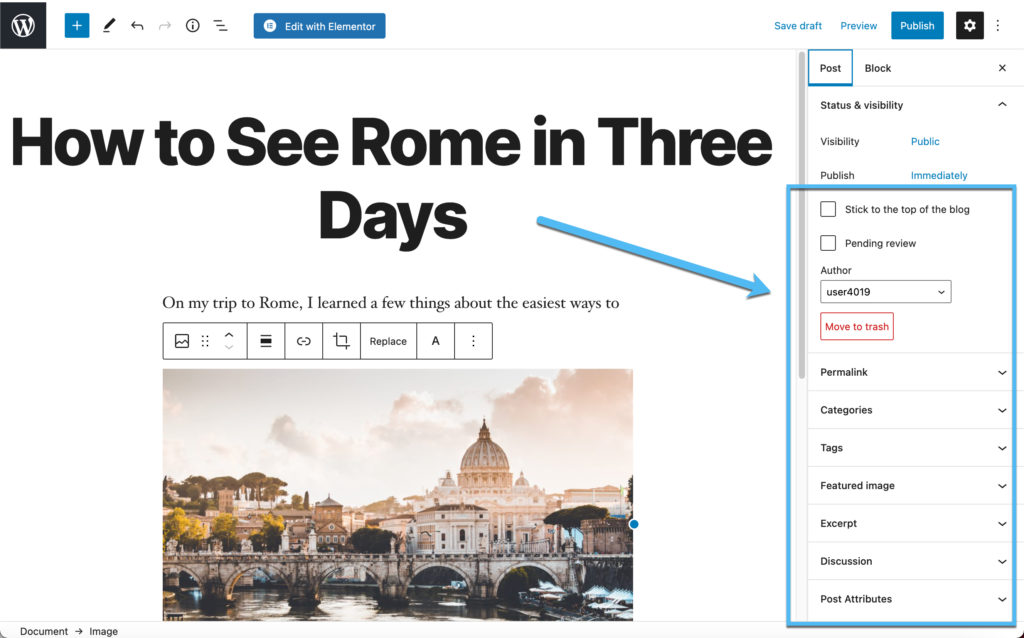
Ons beveel veral aan om 'n voorgestelde prent op te laai, want dit is die prentjie wat verskyn in blogfeeds (soos u potensiële tuisblad), widgets en galerye. Dit is belangrik om te onthou dat die eerste prentjie wat u in die inhoud van die boodskap invoeg, niks met die prentjie te doen het nie. Dit kan 'n bietjie verwarrend wees vir diegene wat net leer hoe om 'n WordPress-blog te begin.
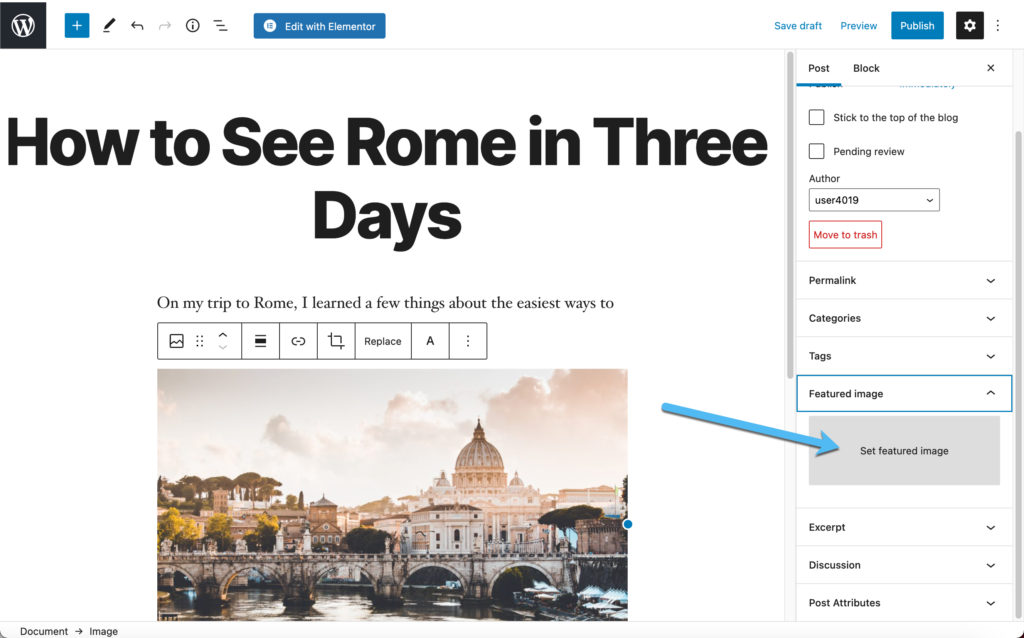
Die voorgestelde prent word as 'n kleinkiekie in u redakteur van u boodskap getoon.
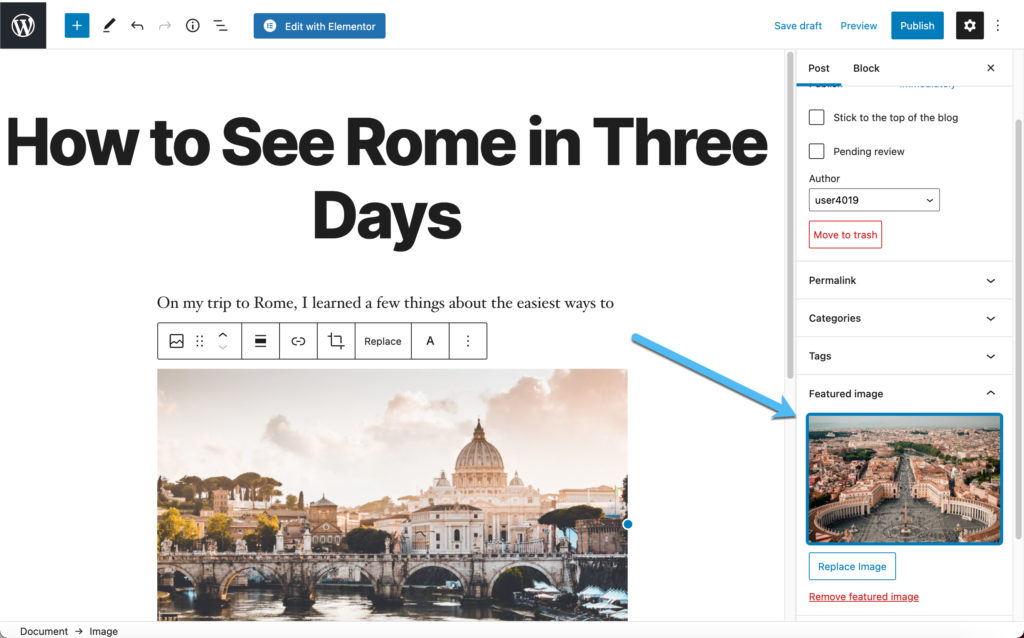
Klik op die knoppie Publiseer nadat u klaar is met u artikel om dit aan die voorkant te sien en vir elke besoeker om u inhoud te lees.
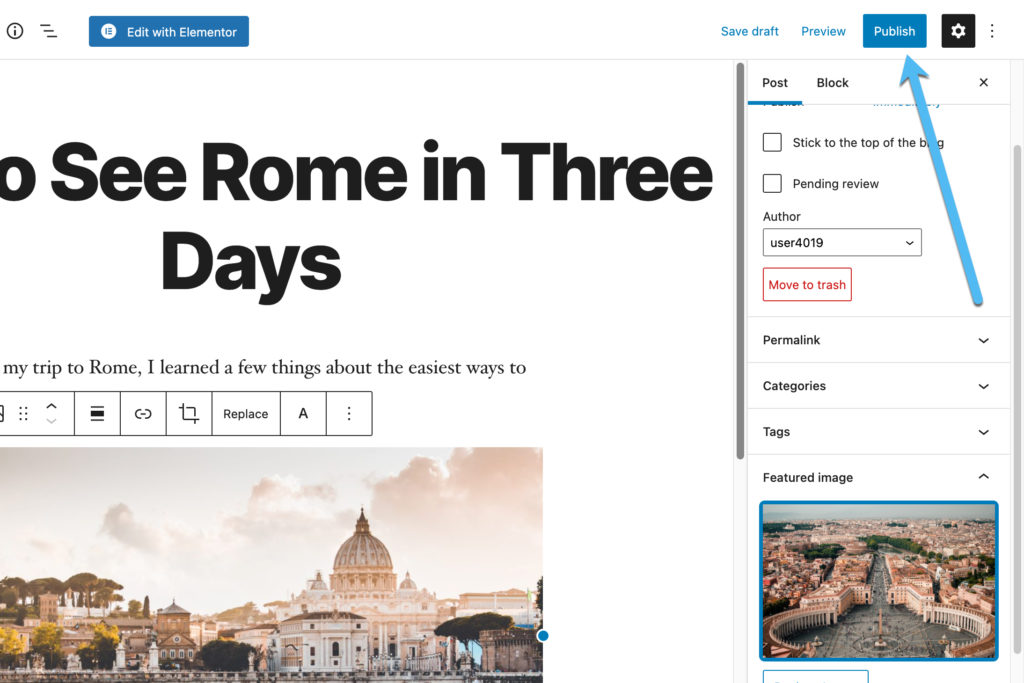
Maak seker dat jy die hele plasing op die voorkant voorbeskou om te verseker dat alles lyk formatted en jy het geen tikfoute of grammatikale foute gemis nie.
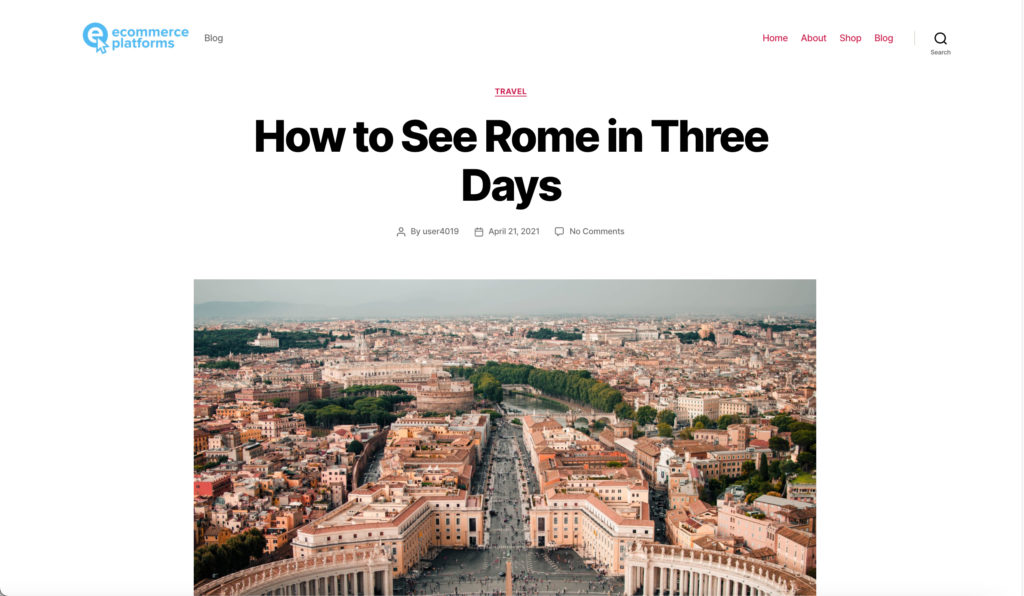
Uiteindelik kan u na u Blog-bladsy of die Tuisblad gaan, afhangend van waar u blogposte na publikasie verskyn.
Dit plaas die mees onlangse blogboodskap bo-aan die feed, met artikels uit die verlede wat een plek laer gedruk is om plek te maak vir die nuwe.
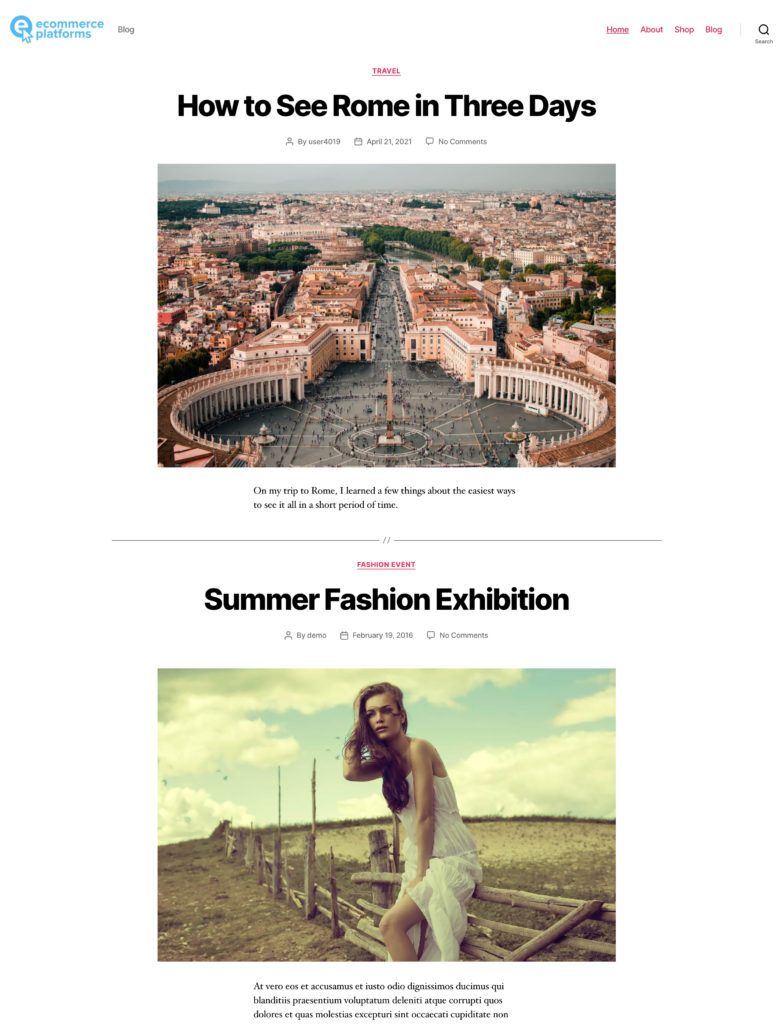
Bykomende wenke oor hoe om 'n WordPress-blog te begin
Alhoewel die opstel van 'n WordPress-blog slegs 'n paar minute of ure duur (afhangend van hoeveel u aanpas), hoef die skepping en aanpassing van die inhoud nie daar te eindig nie.
WordPress is gevul met funksies om nou aan die gang te kom met ekstra bladsye (soos veelgestelde vrae en kontakbladsye), aanmeldvorms per e-pos en meer. Daarom beveel ons aan om die volgende wenke en beste praktyke te oorweeg wat hoofsaaklik verband hou met die opbou van u volgelinge en organiese verkeer namate die tyd verloop:
- Maak 'n kontakvorm sodat mense na u kan uitreik. Ontwerp 'n eenvoudige bladsy in WordPress en voeg 'n gratis kontakvorm by, soos met die Werf Kit deur Google plugin. Moenie jou kontak in lys nieformatioon. Vorms minimaliseer strooipos aangesien bots nie jou kontak kan stroop nieformatioon van die bladsy af.
- Stel 'n soort opsporingsinstrument op om uit te brei oor die statistieke wat deur WordPress verskaf word. Die WordPress-statistieke kan vir sommige blogs werk, maar u kry meer insig oor u besoekers as u Google Analytics oorweeg. Sommige temas het velde om na Google Analytics te koppel. Of oorweeg dit om die Werf Kit deur Google plugin.
- Optimaliseer u WordPress-blog vir SEO. Lees ons SEO tegniese gids en gebruik gereedskap vir metadata op bladsye en plasings, alt-tags op beelde en optimalisering plugins soos Yoast SEO, Rangskik Math SEO, en gratis plugins vir kas soos W3 Totale Cache (om u werf te bespoedig).
- Oorweeg a WordPress.com blog eerder. WordPress.org is die selfversorgde weergawe van WordPress, terwyl WordPress.com 'n oplossing vir gasheer bied. Dit is dikwels makliker vir beginners, aangesien die hele hostingproses op dieselfde plek as u blog bestuur word. Die maandelikse pryse word egter 'n bietjie hoog vir die ekstra gemak.
- Begin om u e-poslys op te stel met 'n vormhulpmiddel van MailChimp, MailPoet of die ingeboude WordPress-e-posbemarkingsfunksie. E-posbemarking is die beste manier om u blog te laat groei, en dit is dikwels gratis vir kleiner blogs.
- Dink aan hoe u geld kan verdien uit u blog deur filiaalbemarking te gebruik, 'n aanlyn winkel, of adverteer.
- Meld aan vir die vele aanlyn WordPress-bronne om te lees oor die beste maniere om aanlyn geld te maak, optimaliseer jou blogplasings en reik uit na nuwe lesers. ecommerce-platforms.com is 'n wonderlike hulpbron van die e-handelskant van dinge. U kan ook na baie WordPress-spesifieke forums en blogs soek, insluitend ThemeIsle, CodeInWP, Elegant Themes, WPBeginner en WPExplorer.
Ons gevolgtrekking oor hoe om 'n WordPress-blog te begin
Van die vind van die regte hosting-onderneming tot die publisering van u eerste blogpos, die WordPress-blogreis bied 'n uitstekende leerervaring en die geleentheid om u naam aanlyn te maak. Sommige mense wil net aanlyn as 'n stokperdjie blog, maar dit is ook moontlik om aanlyn geld te verdien as u fokus op 'n nis-onderwerp, soos reis vir middeljarige vroue of kosmaak met 'n begroting.
We wish baie geluk met daardie blogreis. Maak seker dat u ons in die kommentaar laat weet as u enige vrae het oor hoe om 'n WordPress-blog te begin.

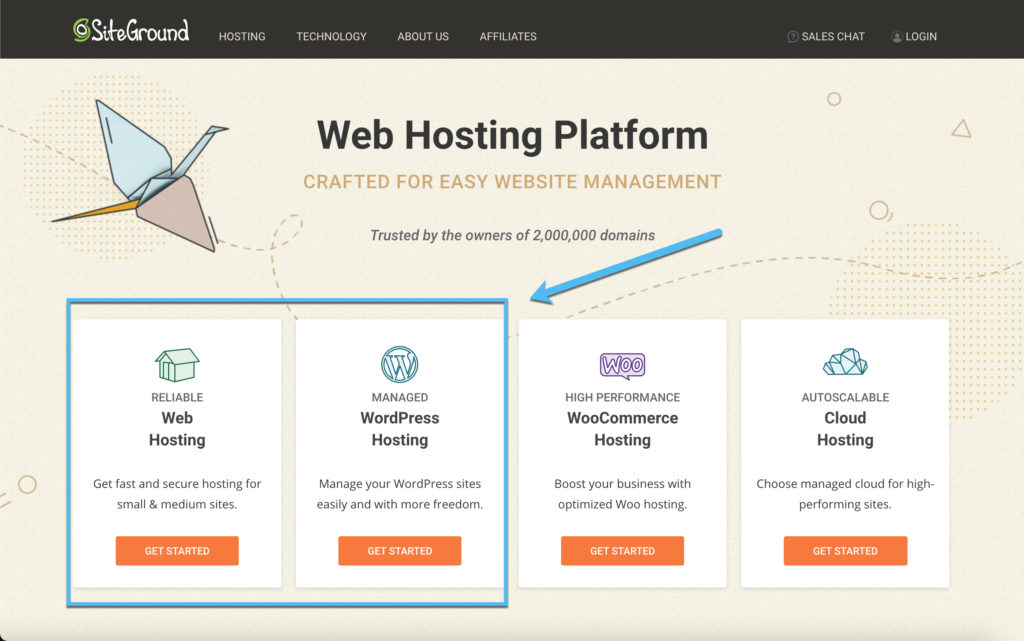
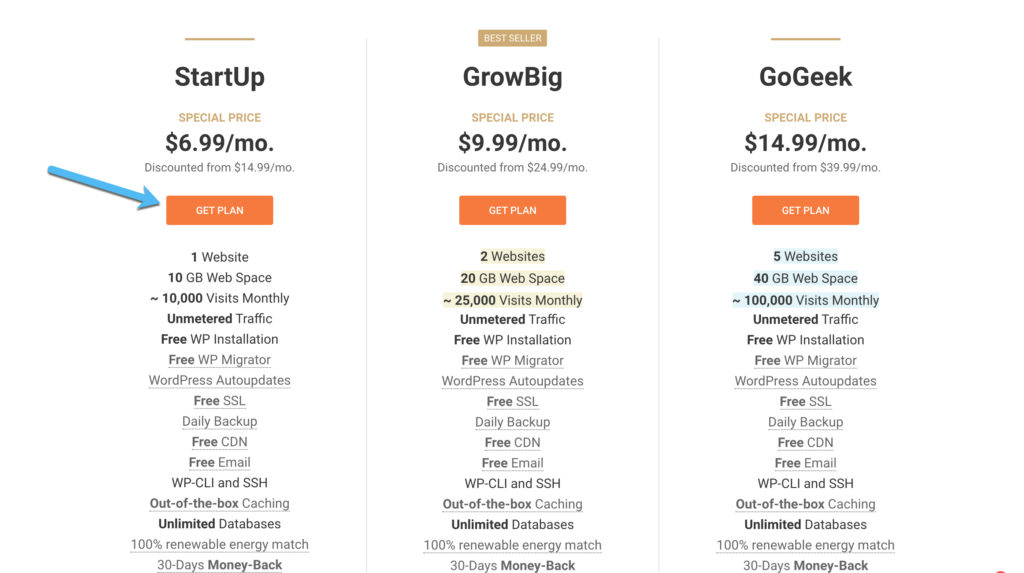
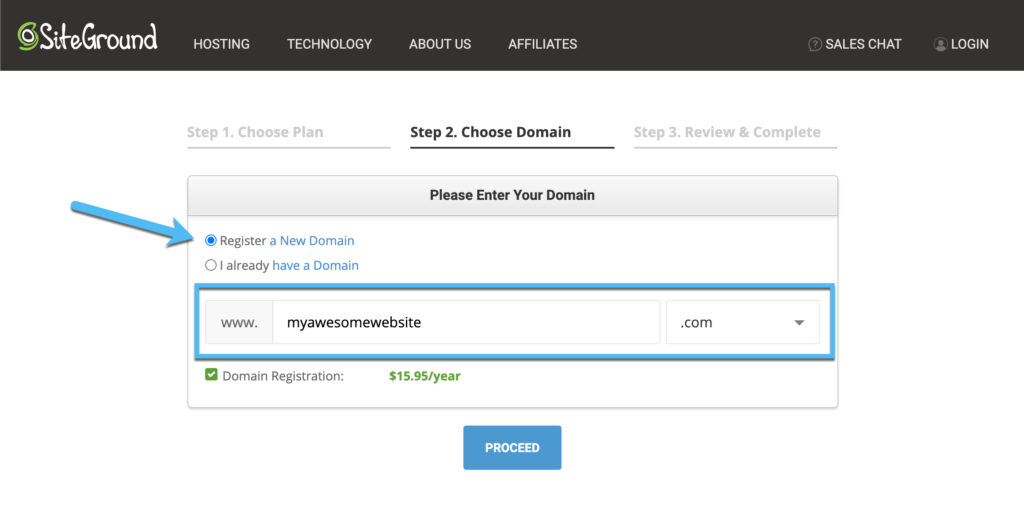
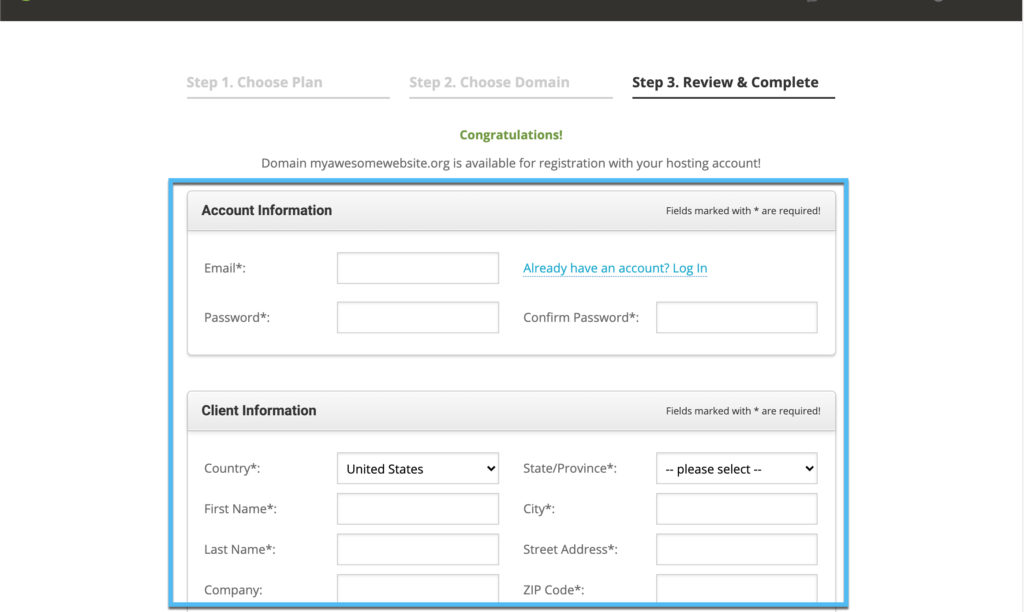
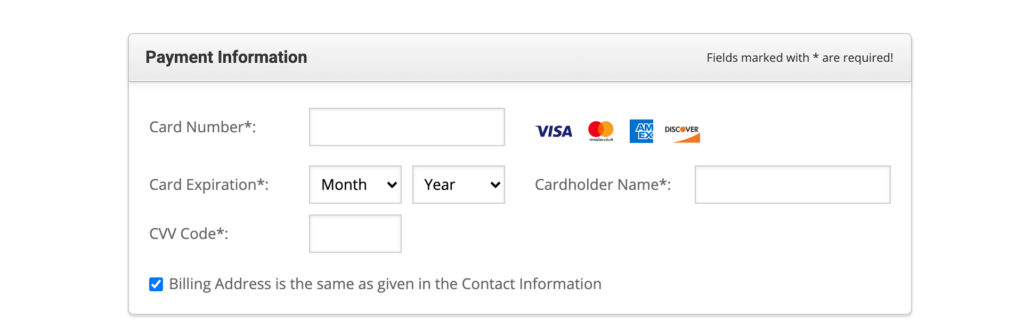
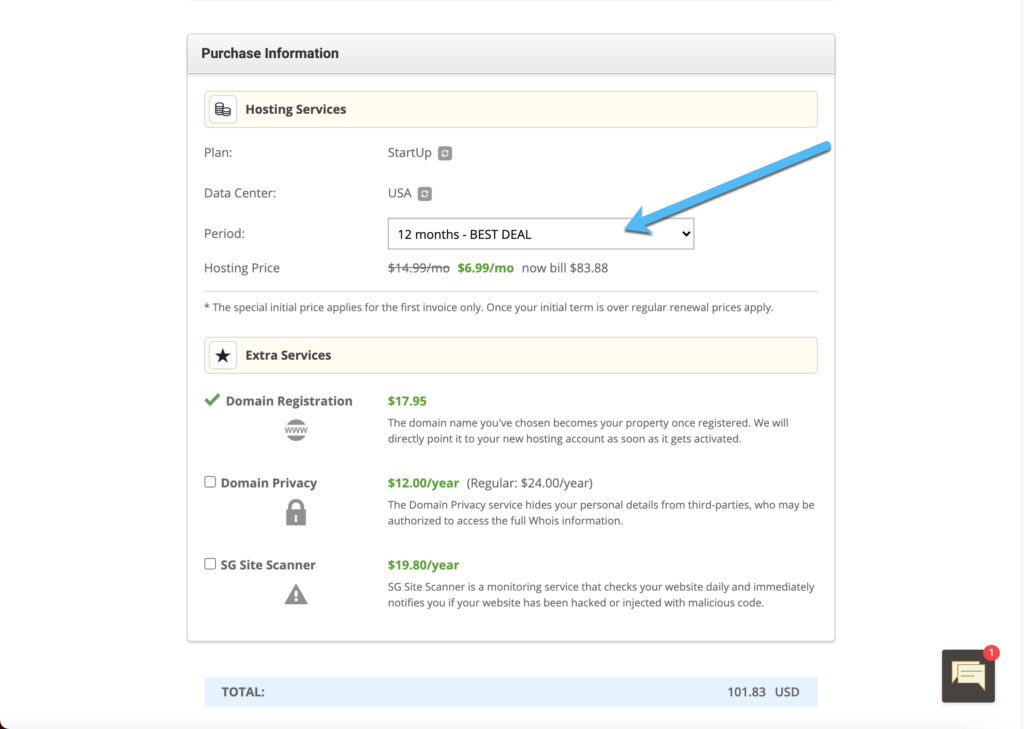
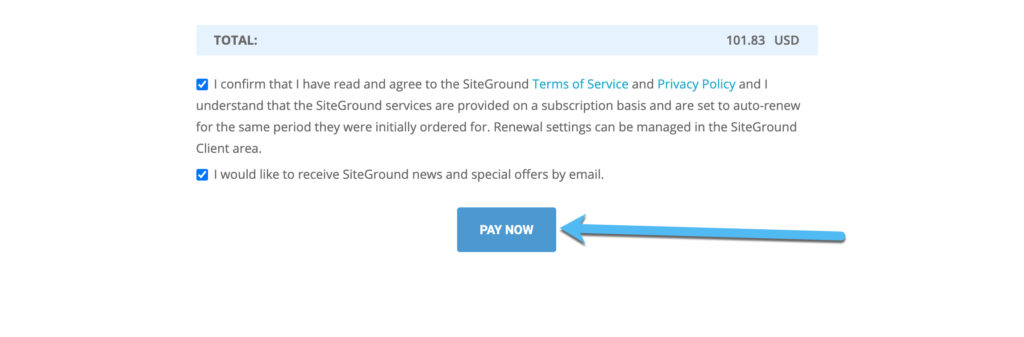
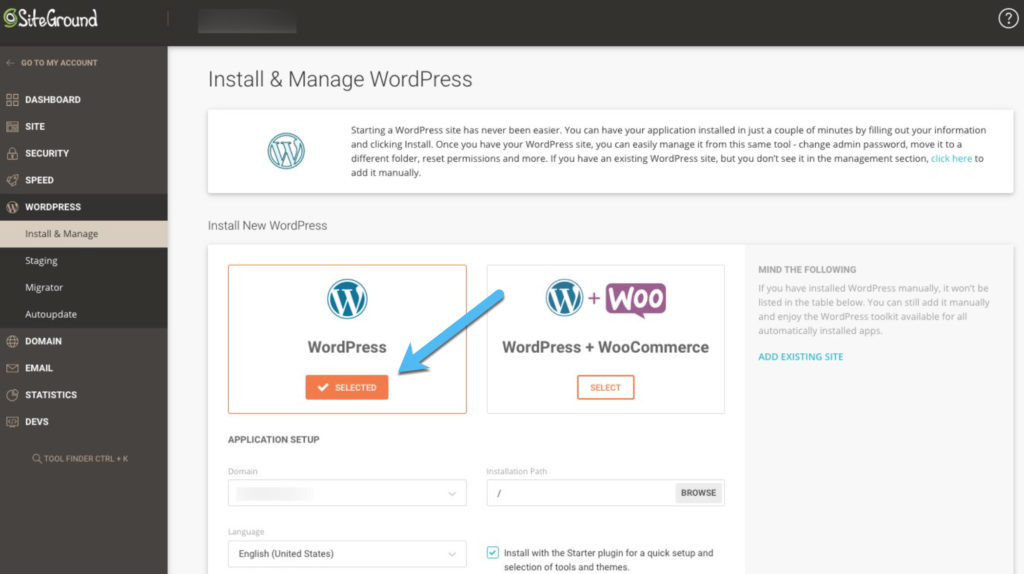
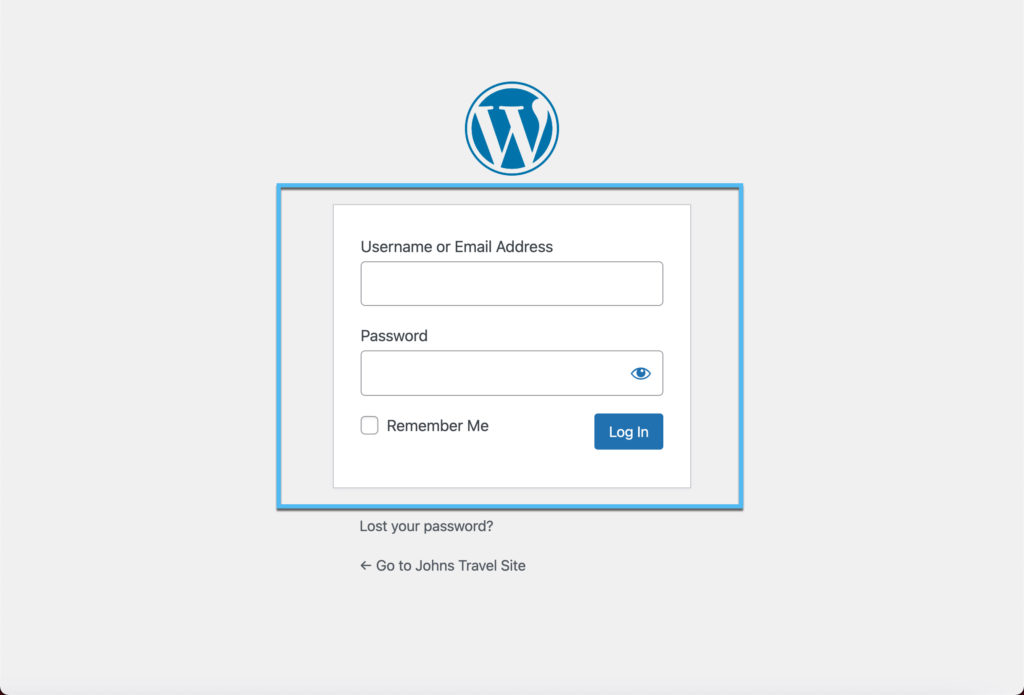



Kommentaar Kommentaar